C4D+RS-卡通游戏手柄建模渲染图文教程发布时间:2022年02月07日 08:01
虎课网为您提供C4D版块下的C4D+RS-卡通游戏手柄建模渲染图文教程,本篇教程使用软件为C4D(R20),难度等级为中级拔高,下面开始学习这节课的内容吧!
本节课讲解 CINEMA 4D(简称C4D)软件 + RS渲染器 - 游戏手柄建模渲染,同学们可以在下方评论区进行留言,老师会根据你们的问题进行回复。

学完本课内容后,同学们可以根据下图作业布置,在视频下方提交作业图片,老师会一一解答。
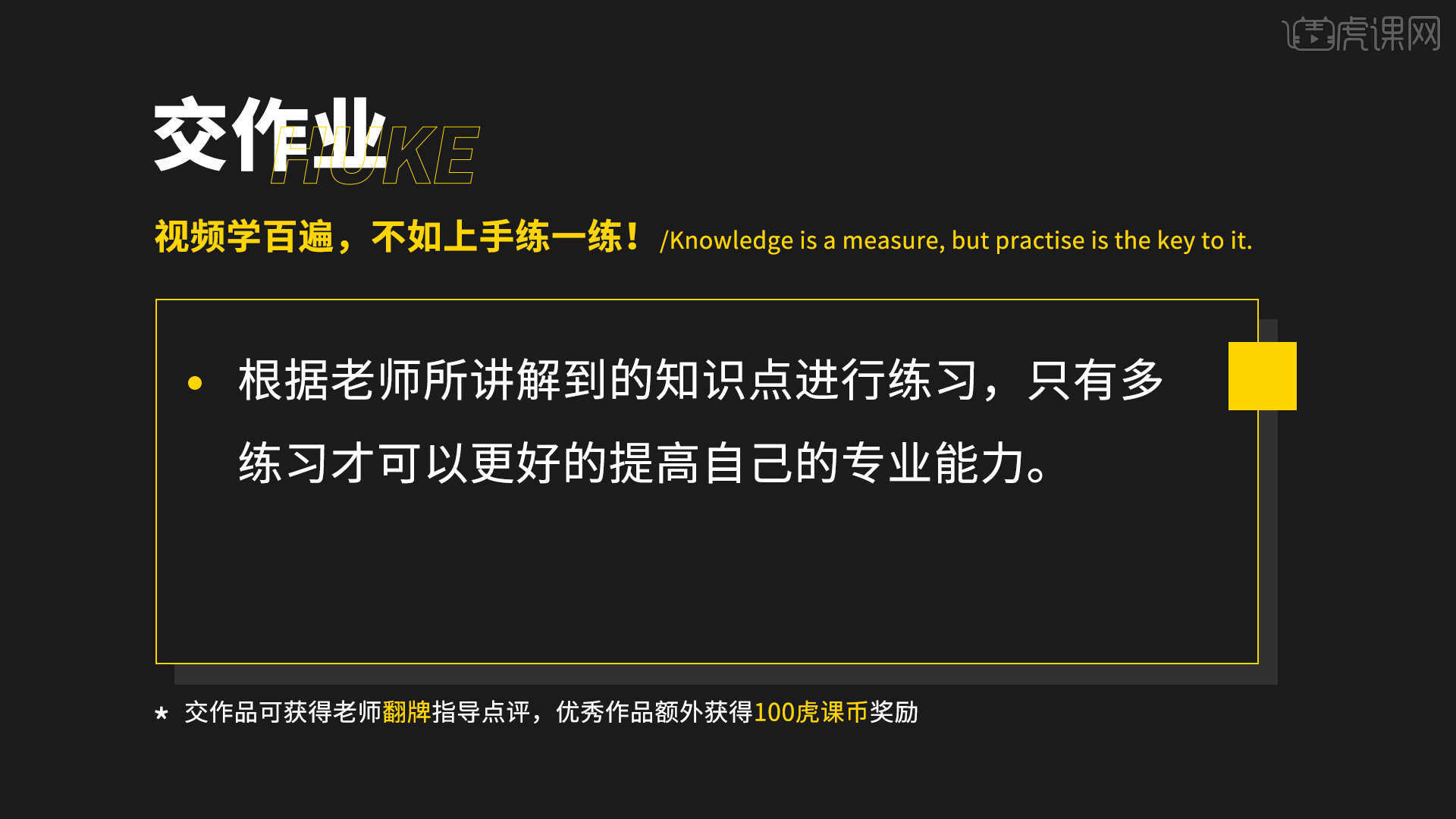
那我们开始今天的教程吧。
1..打开C4D软件,新建【矩形】,设置宽度为400cm,高度为230cm,勾选圆角,半径为72cm,平面为XZ,如图所示。
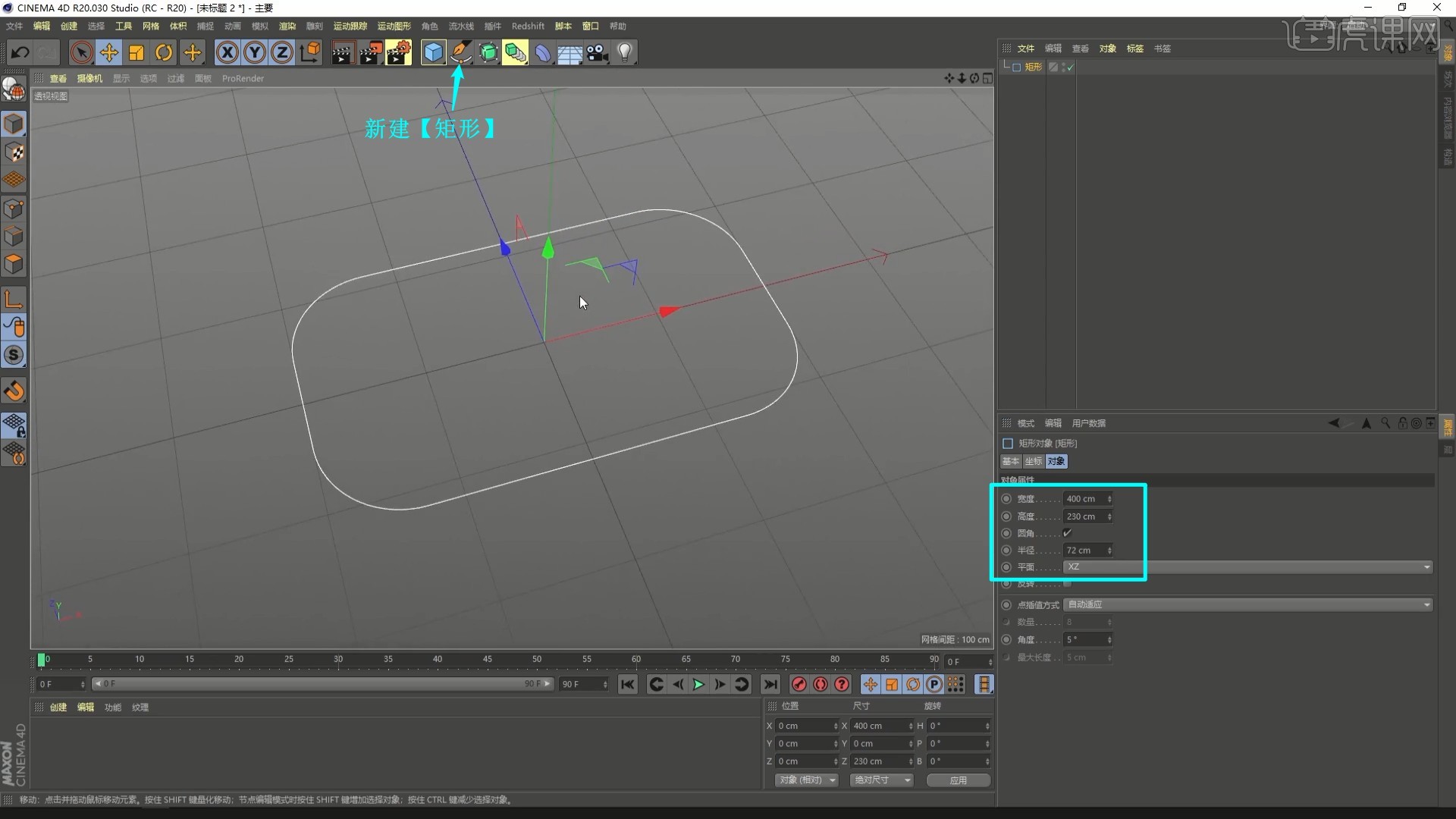
2.【创建父级 快捷键:按住Alt键点击】【挤压】,调整移动的Y为28cm,挤压出厚度,如图所示。
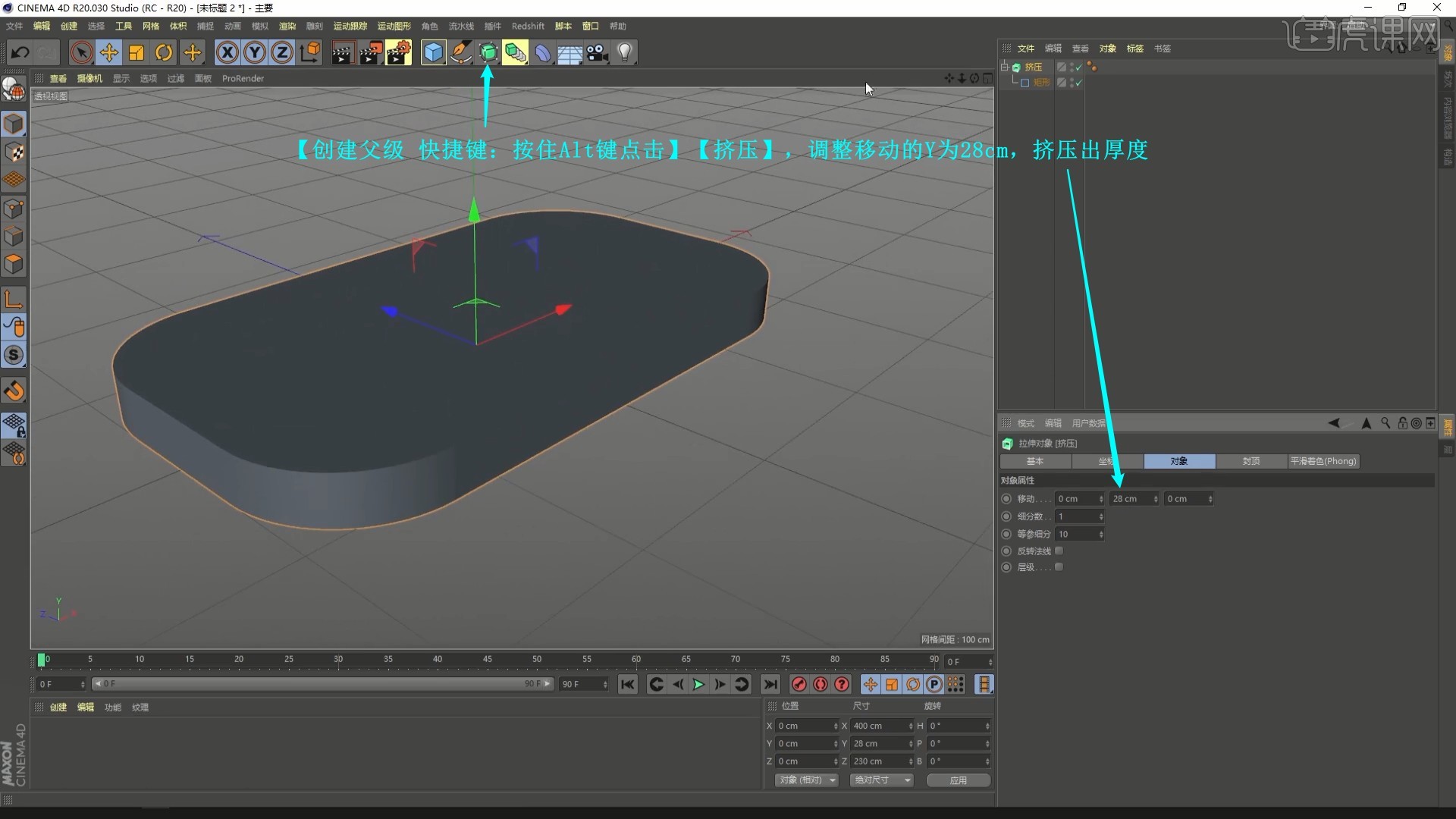
3.【移动并复制 快捷键:按住Ctrl键拖动】并【编组 快捷键:Alt+G】,命名为backup,隐藏此组作为备份,如图所示。

4.将挤压【转换为可编辑对象 快捷键:C】(后续简称C掉),全选组中对象并【右键】选择【连接对象+删除】,如图所示。
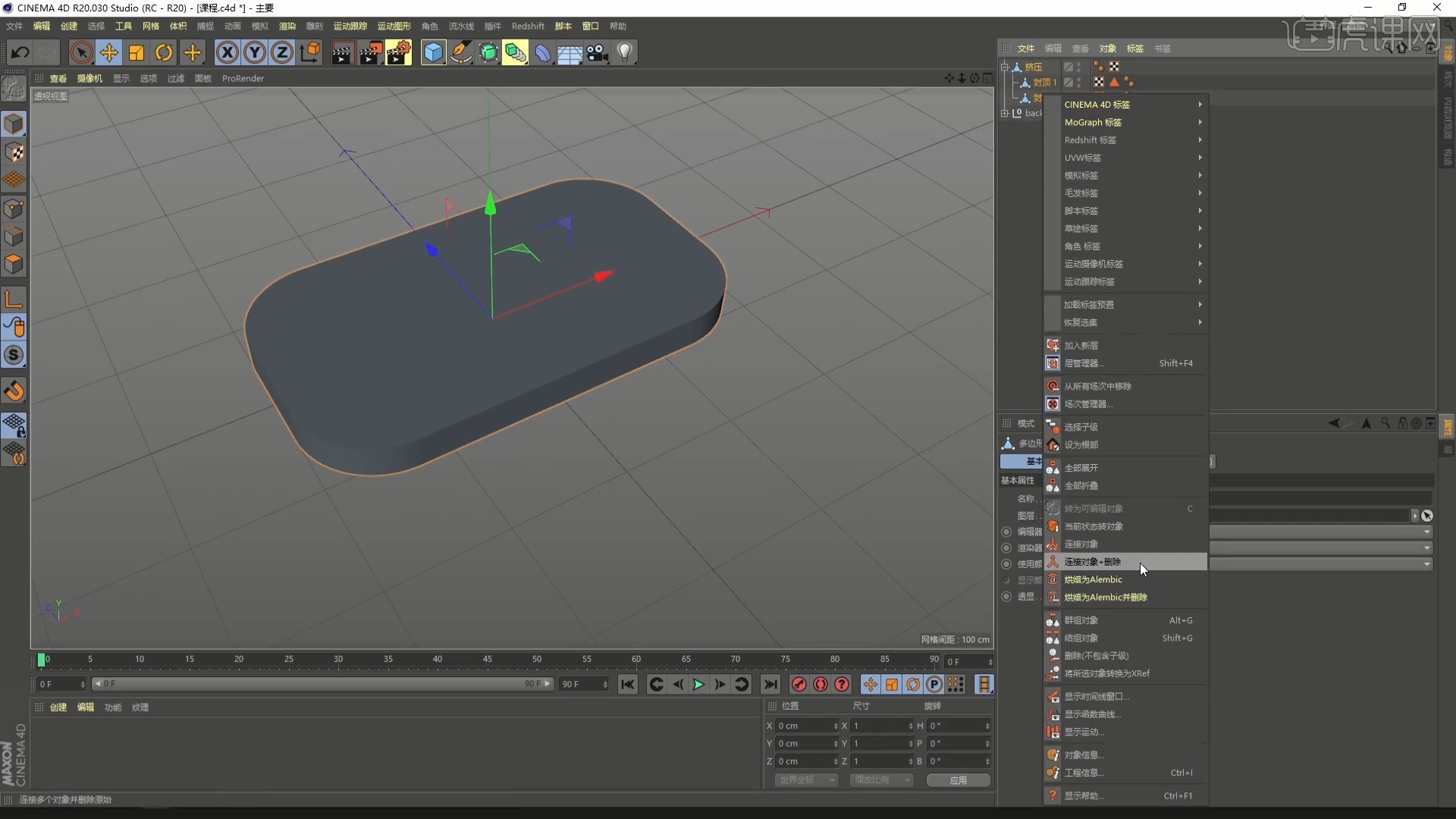
5.在【点模式】【全选 快捷键:Ctrl+A】并【优化 快捷键:U~O】,在【边模式】【循环选择 快捷键:U~L】选中整圈边,【倒角 快捷键:M~S】拉出倒角,如图所示。
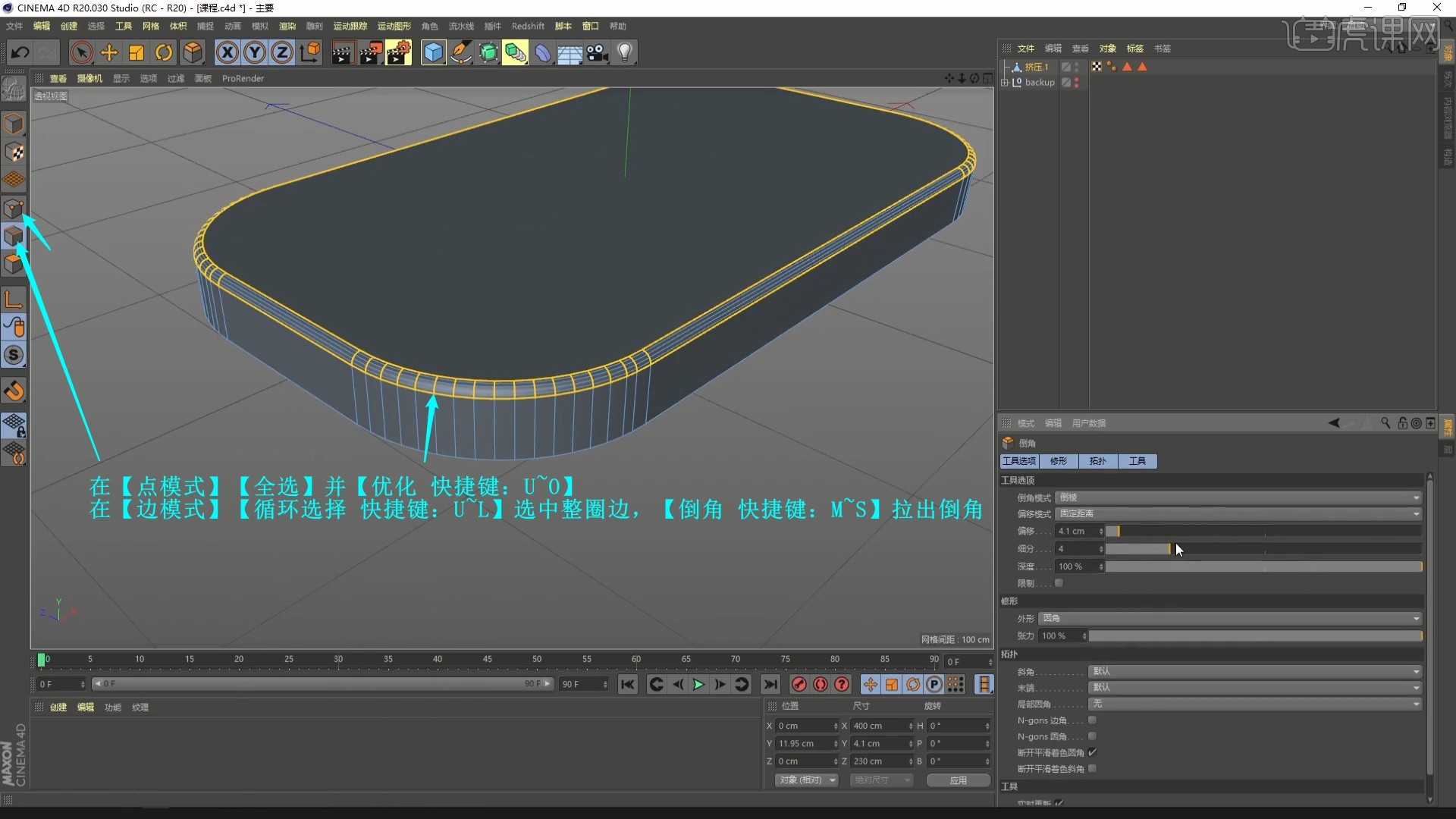
6.【循环/路径切割 快捷键:K~L】,在侧面切出一圈边,如图所示。

7.在【面模式】【循环选择】选中侧面下半整圈面,拖动压扁,如图所示。
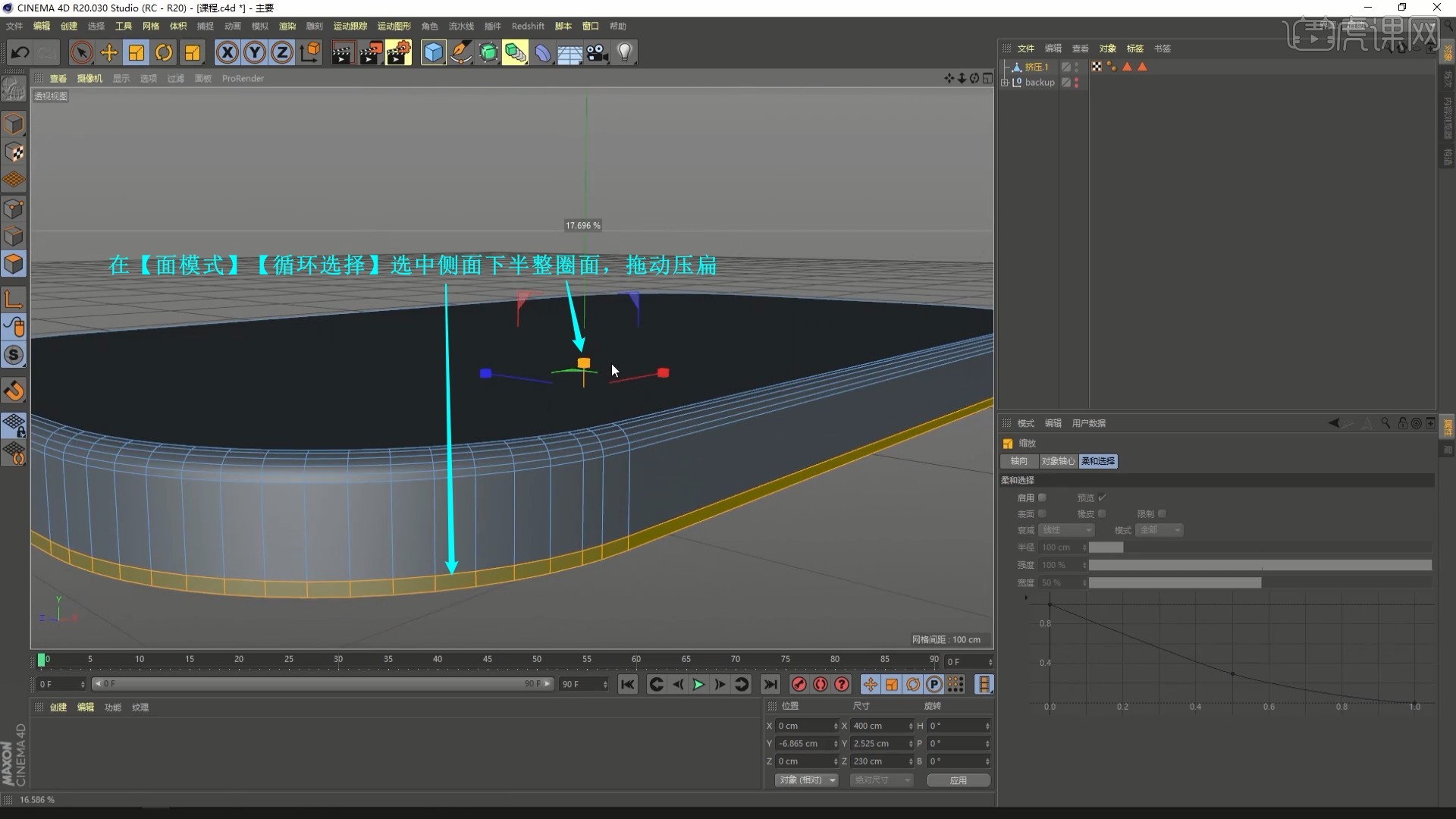
8.【挤压 快捷键:M~T】往外挤压,做出凸起,如图所示。
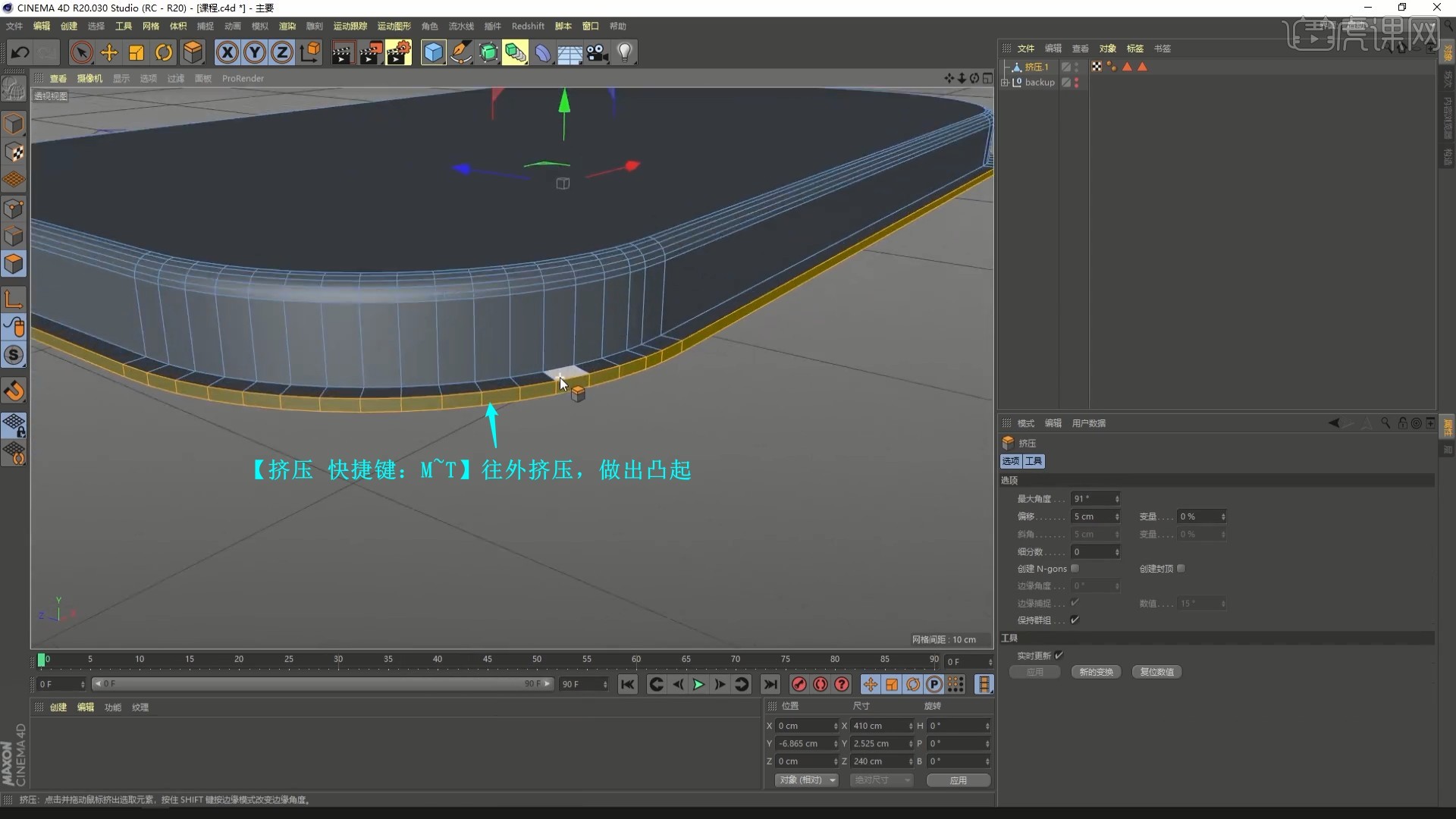
9.【边模式】选中转角处一圈边,【倒角】拉出倒角,如图所示。

10.新建【圆柱】,调整位置大小,勾选圆角,分段为5,半径为4cm,如图所示。
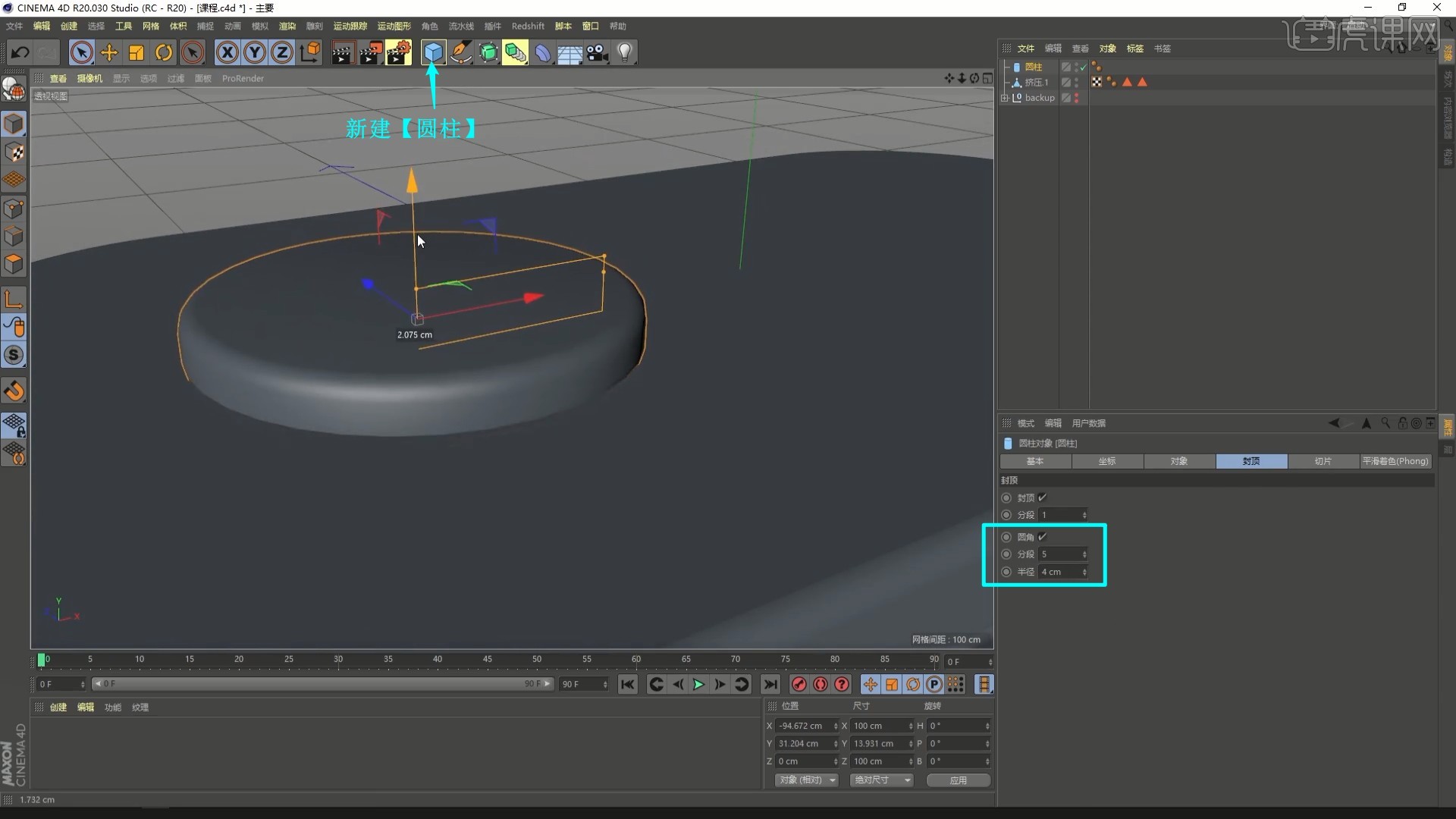
11.新建【立方体】,移至圆柱上方,切换至【顶视图】,【启用捕捉】【2D捕捉】,选择【轴心捕捉】,对齐中心,如图所示。
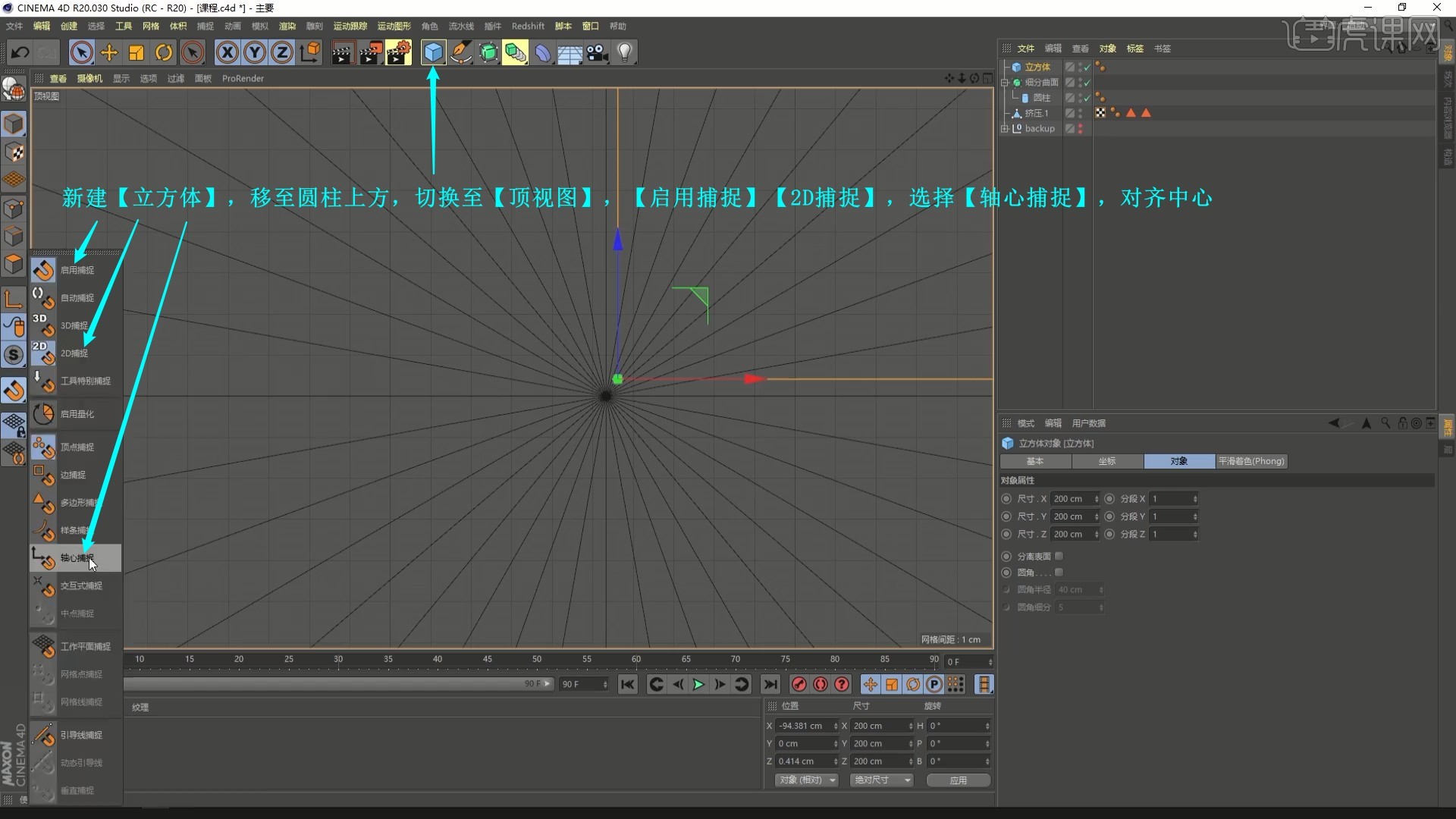
12.调整立方体的位置大小,【C掉】后【点模式】【全选】并【优化】,【面模式】选中四个侧面,【挤压】取消勾选保持群组,向外拉做出十字形状,如图所示。
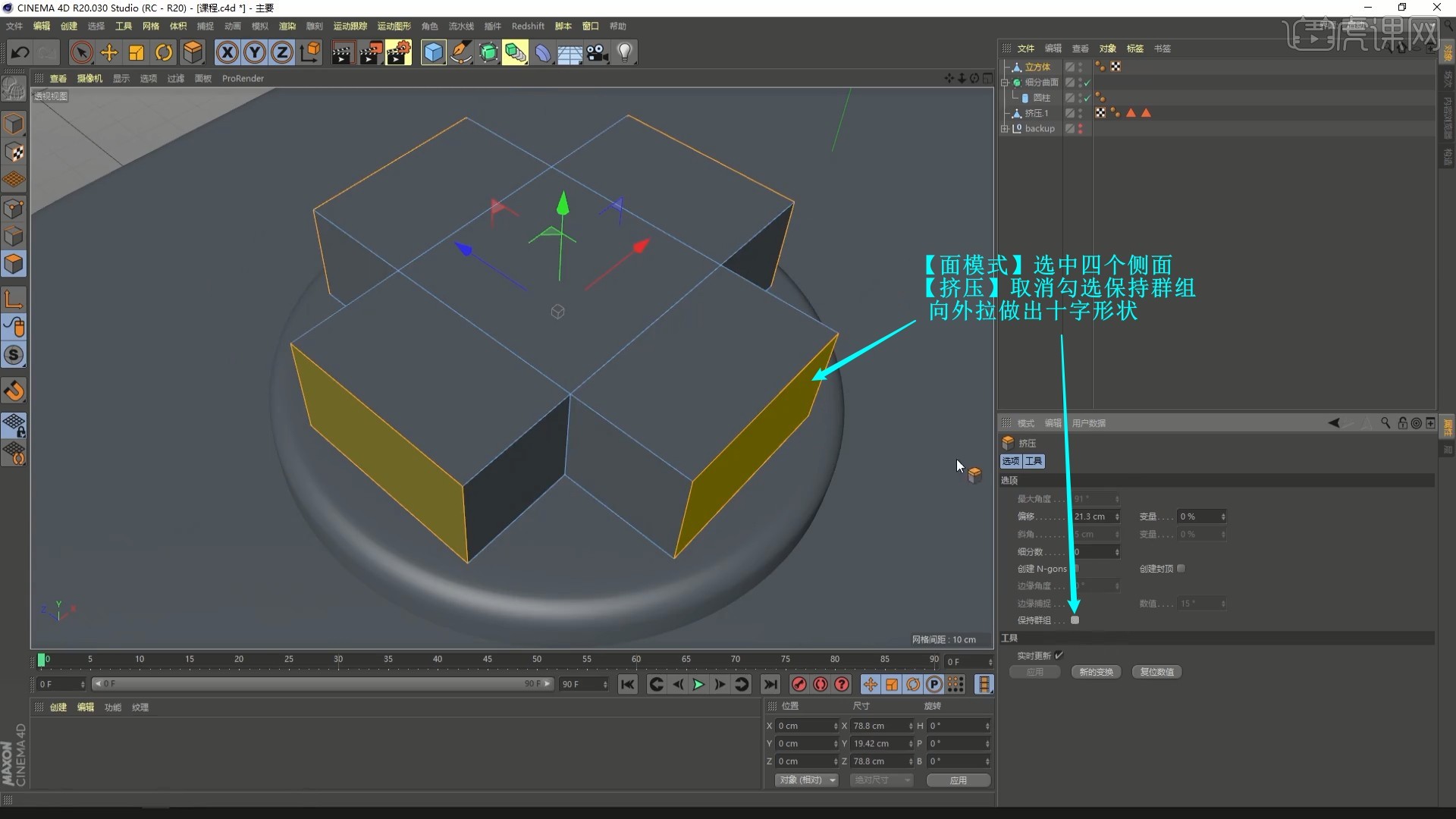
13.【循环/路径切割】为其边角处切出硬边,避免因为细分曲面变形,如图所示。
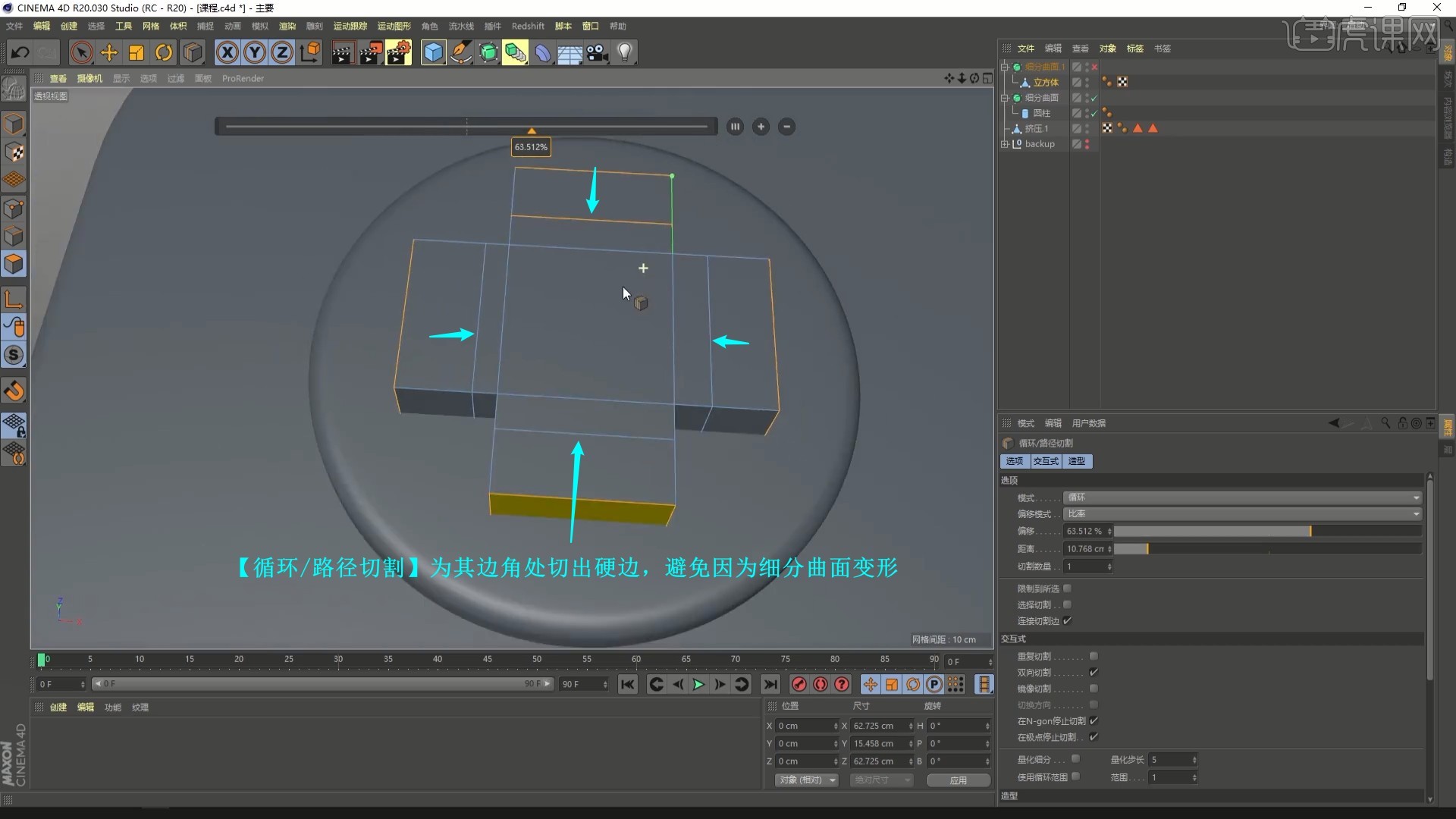
14.继续【循环/路径切割】为其边角处切出硬边,【创建父级】【细分曲面】,做出十字按钮形状,具体可参考视频内老师的调整。
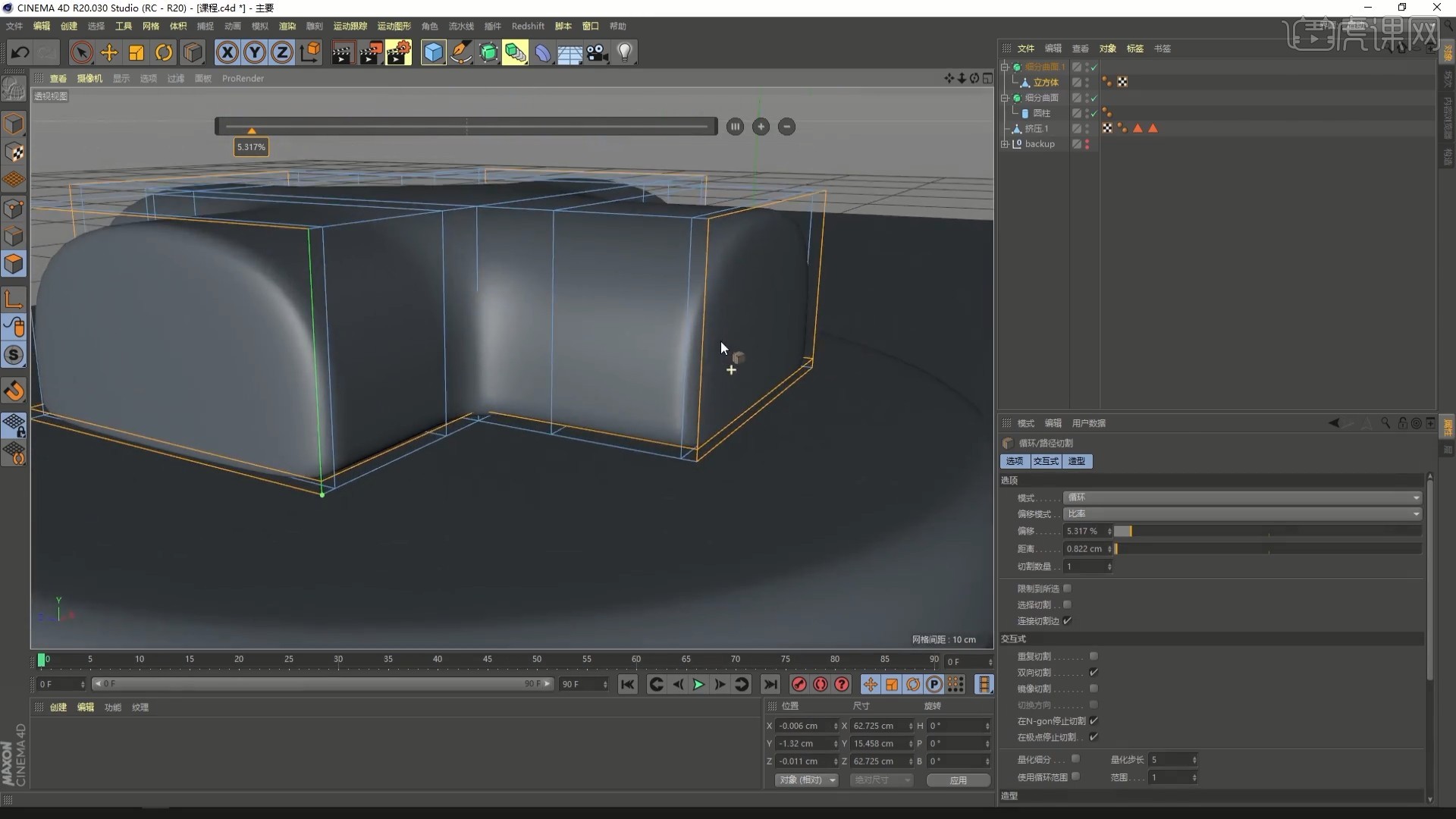
15.取消细分曲面.1,【面模式】选中四个侧面并【缩放 快捷键:T】缩小,如图所示。

16.启用细分曲面.1,【移动并复制】圆柱至右侧并缩小,【移动并复制】一个,做出右侧的两个按钮,如图所示。
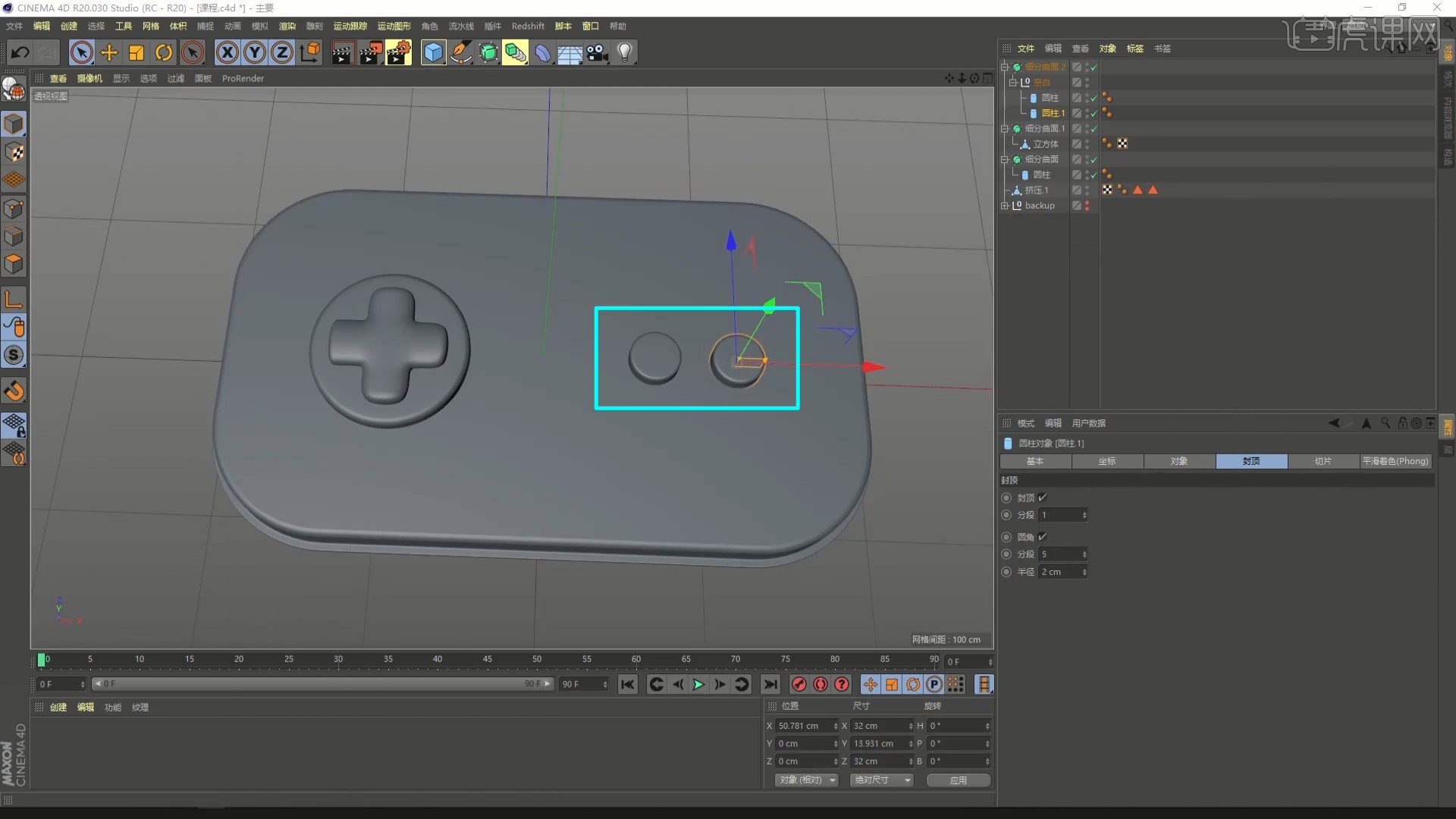
17.新建【矩形】,相同方法调整并【创建父级】【挤压】,挤压【封顶】中的参数如图所示。
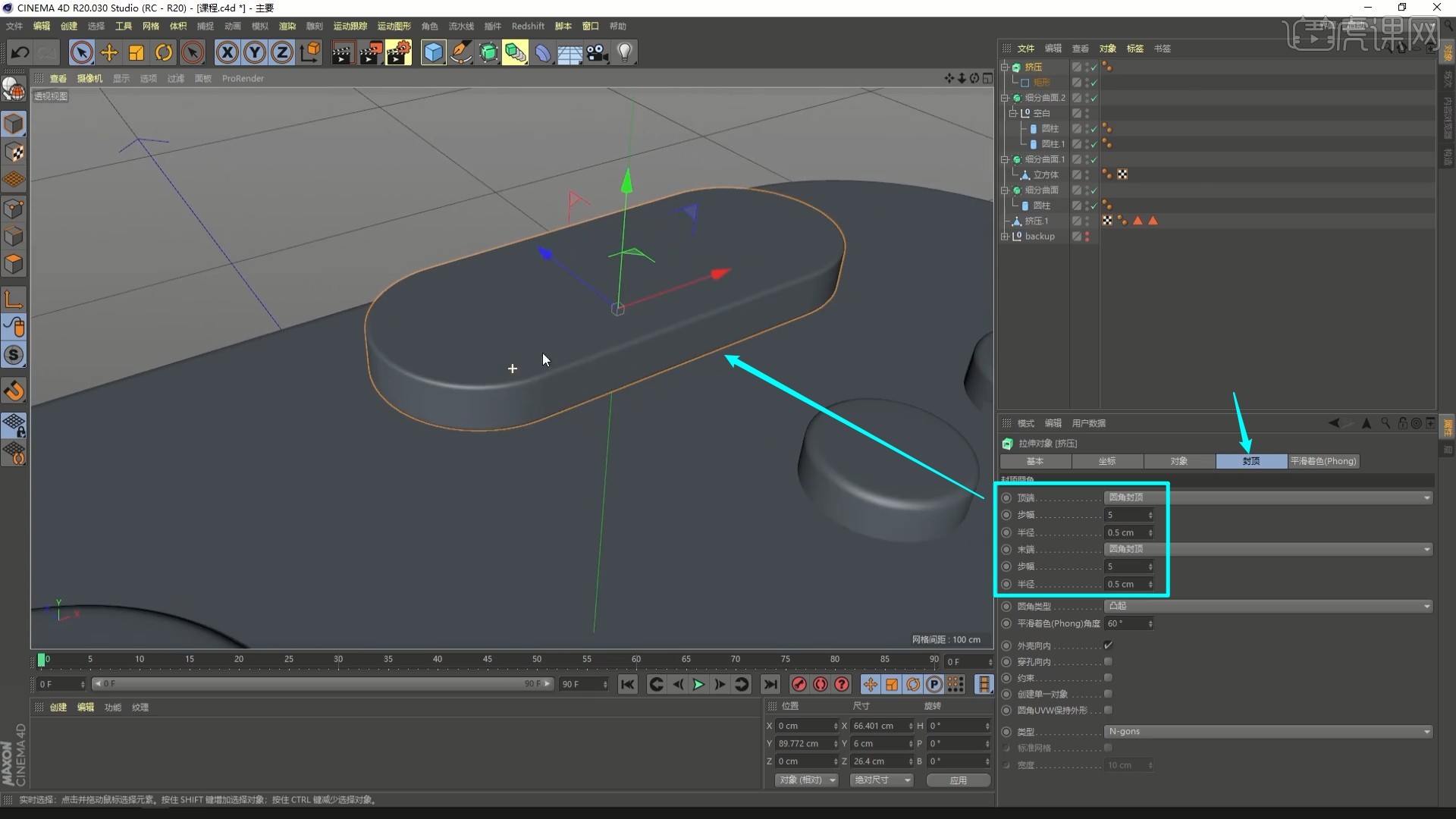
18.【创建父级】【细分曲面】,然后嵌入游戏手柄主体模型中,向上【移动并复制】一个并缩小,再次【移动并复制】一个,做出其上的两个按钮,如图所示。
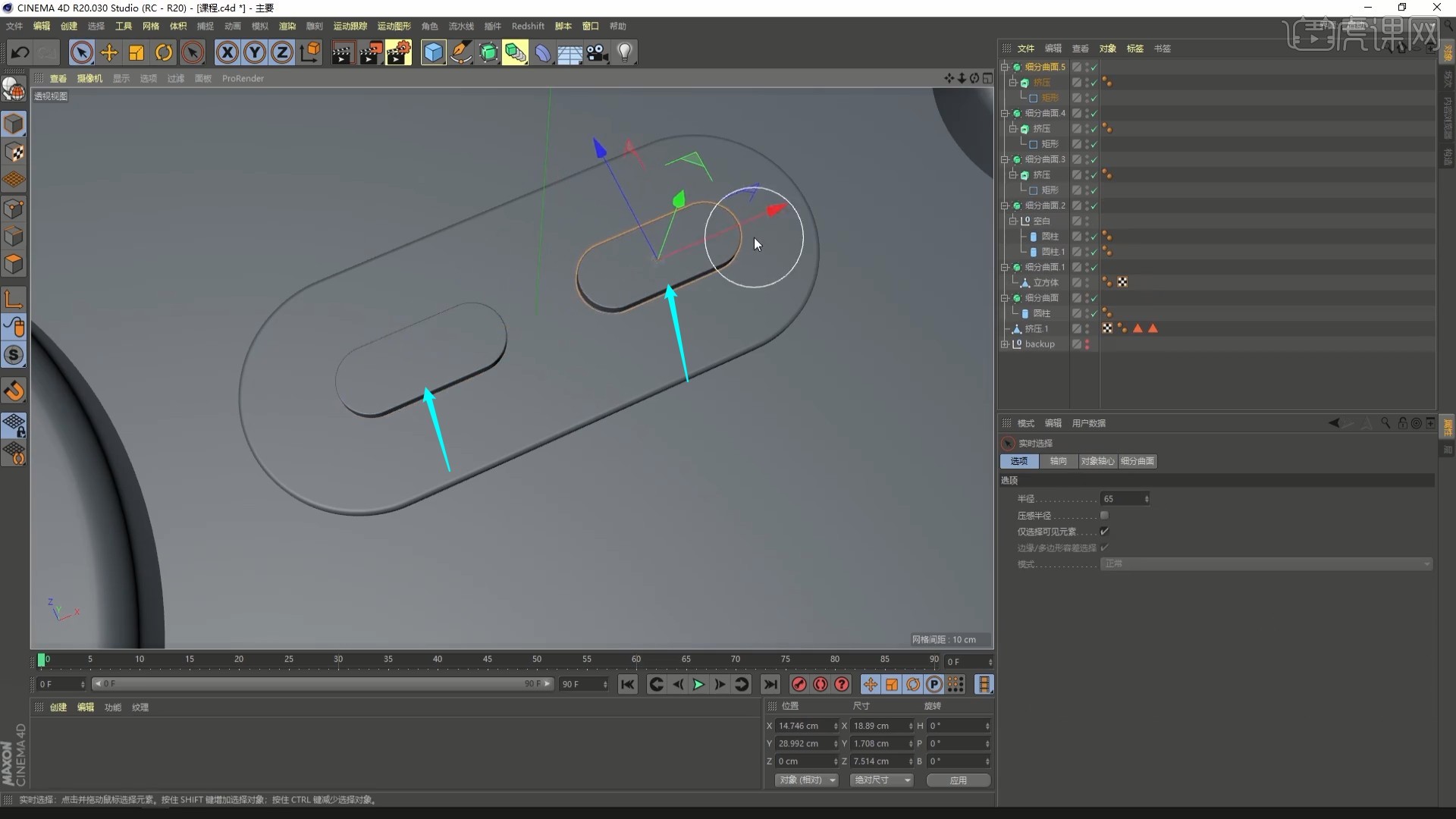
19.切换至【顶视图】,使用【画笔工具】绘制手柄线的样条线,如图所示。
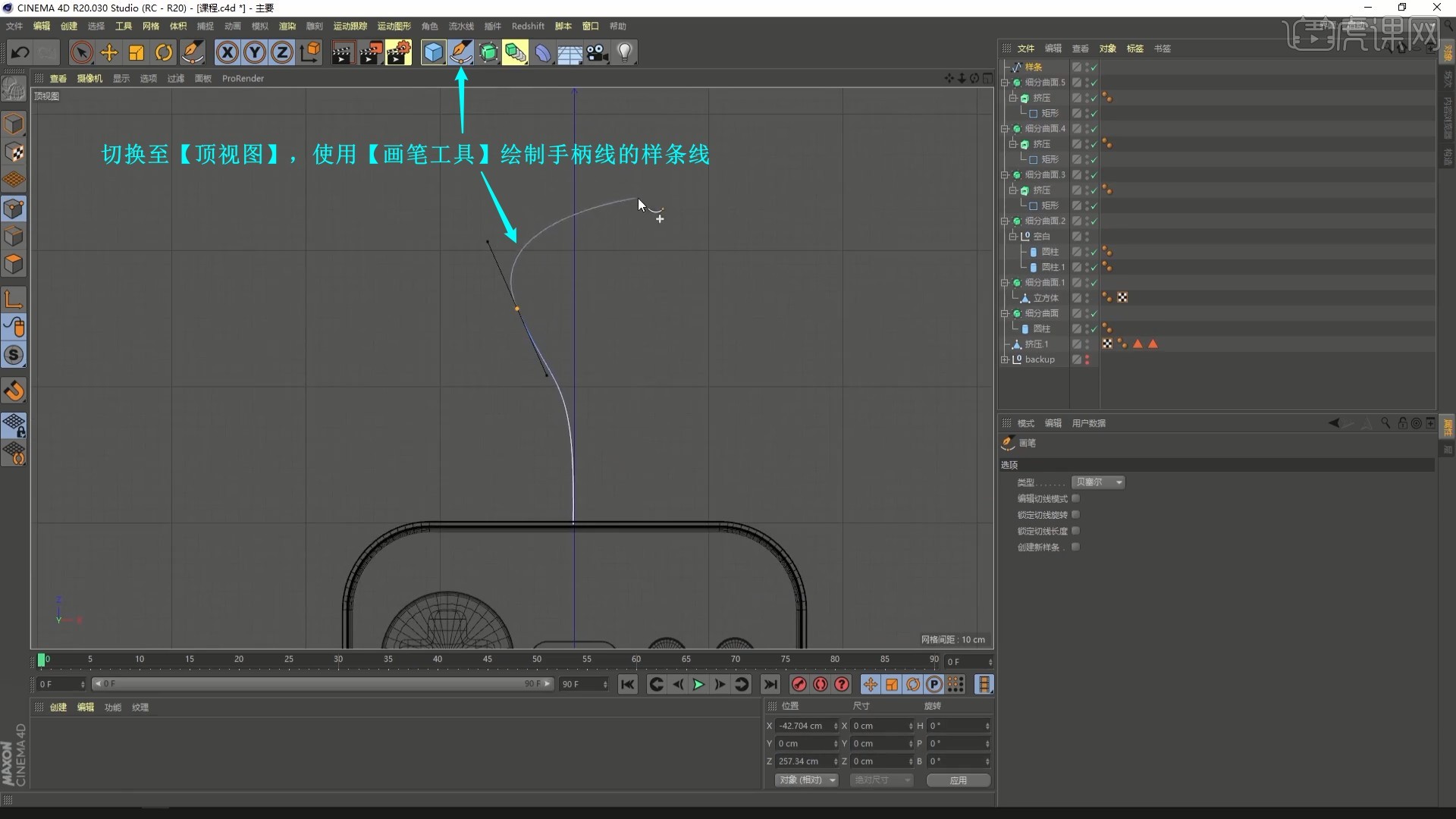
20.新建【圆环】,调整半径为2cm,新建【扫描】,将圆环和样条拖入其下,做出手柄的线,如图所示。
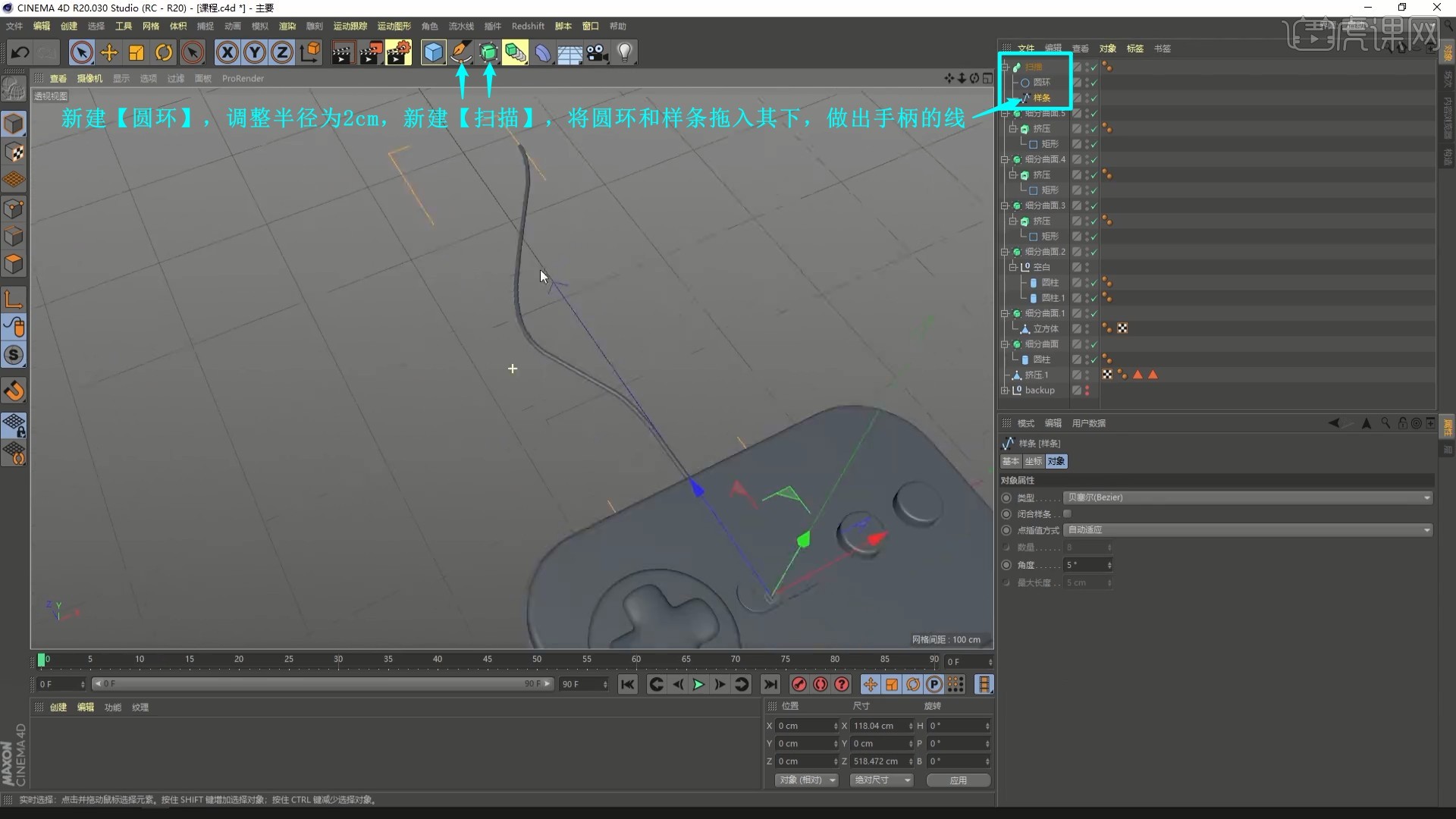
21.选择【RedShift-RedShiftView】,新建【摄像机】,设置焦距为100毫米,进入摄像机并调整摄像机的拍摄角度,完成后退出摄像机,如图所示。
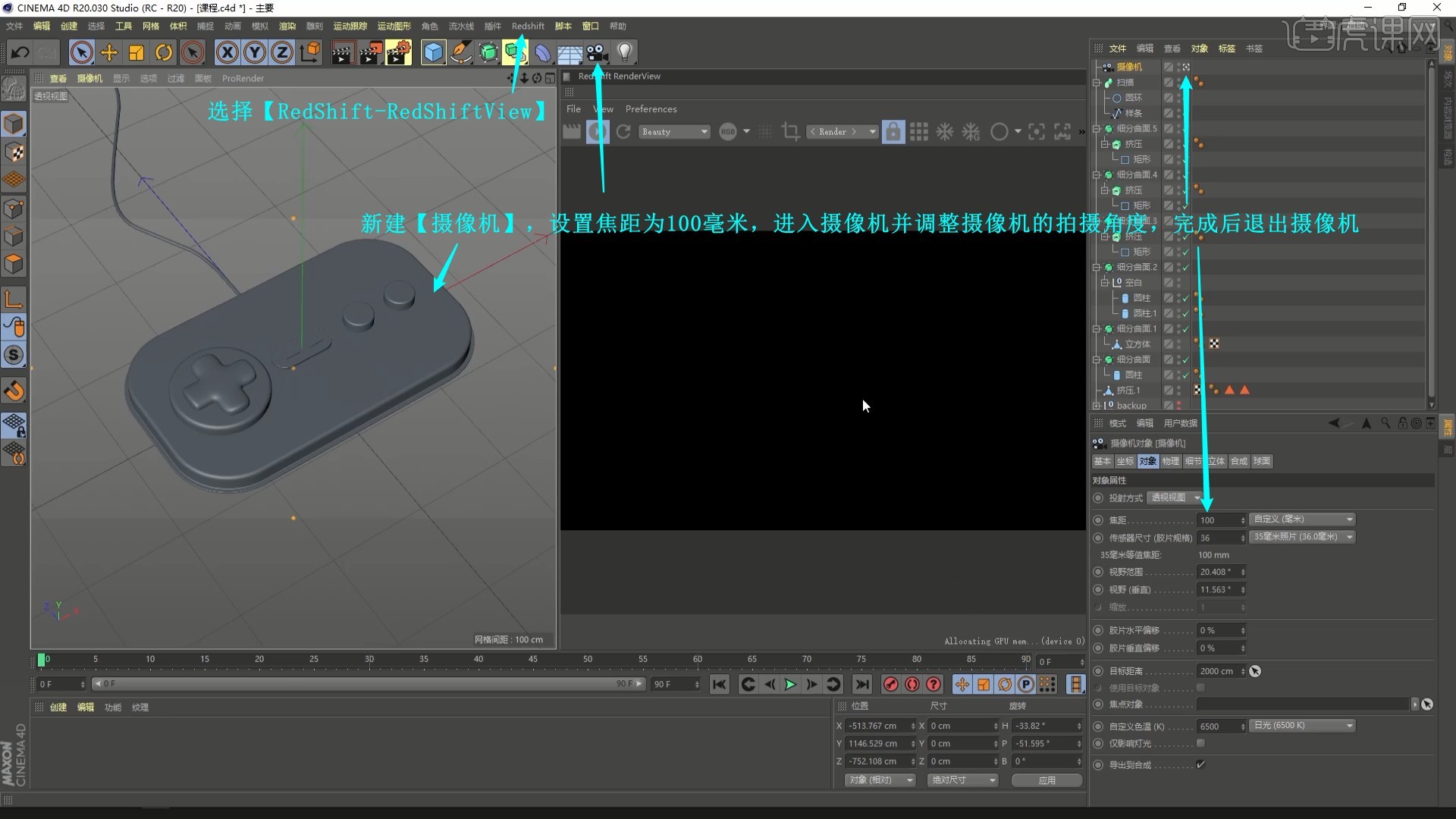
22.新建【平面】,调整位置大小,作为背景板,选择【创建-RedShift-Materials-Material】,将材质拖给平面添加材质,点击【渲染】按钮查看效果,如图所示。

23.【移动并复制】一个材质球,拖给主体模型,选择【RedShift-Dome Light】,点击Path后方的【...】,【双击】hdr文件打开,如图所示。
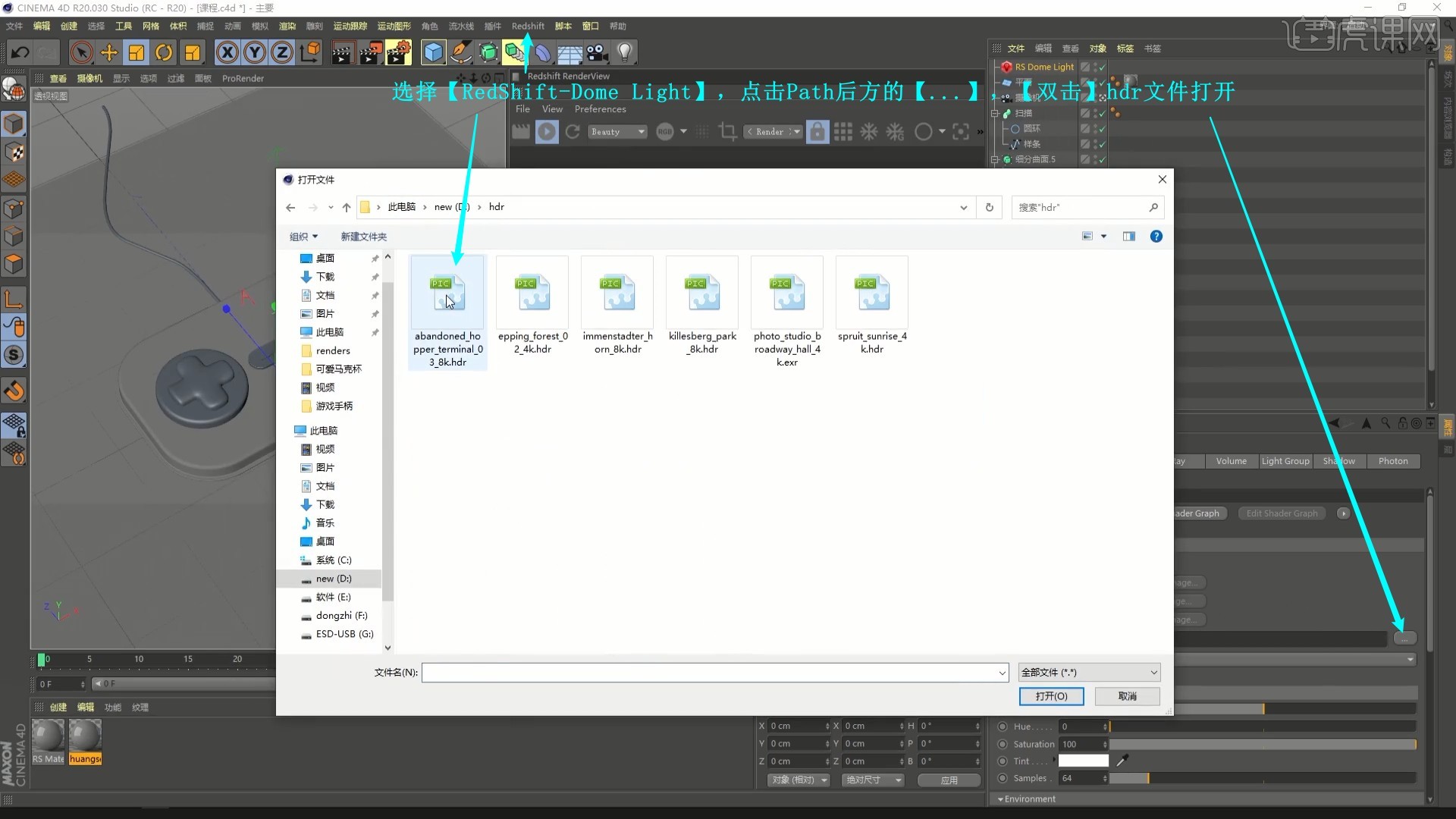
24.【旋转】调整灯光的角度,然后打开【渲染设置】,设置【渲染器-RedShift】,在【RedShift】的【GI】中设置Primary Gl Engine为Brute Force,如图所示。
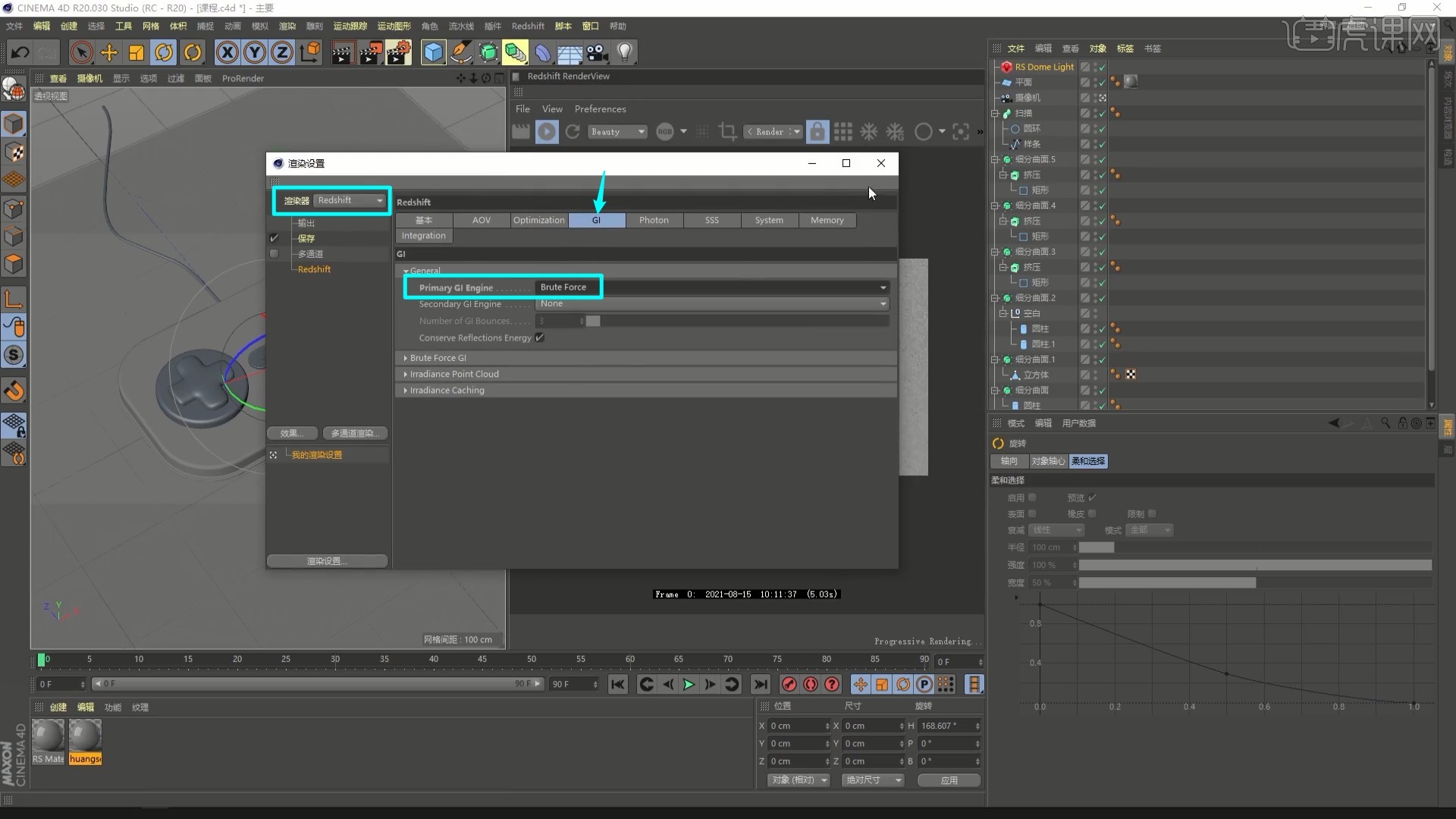
25.【双击】平面的材质球打开【材质编辑器】,调整颜色为紫色,Weight为0.31,Roughness为0.415,如图所示。
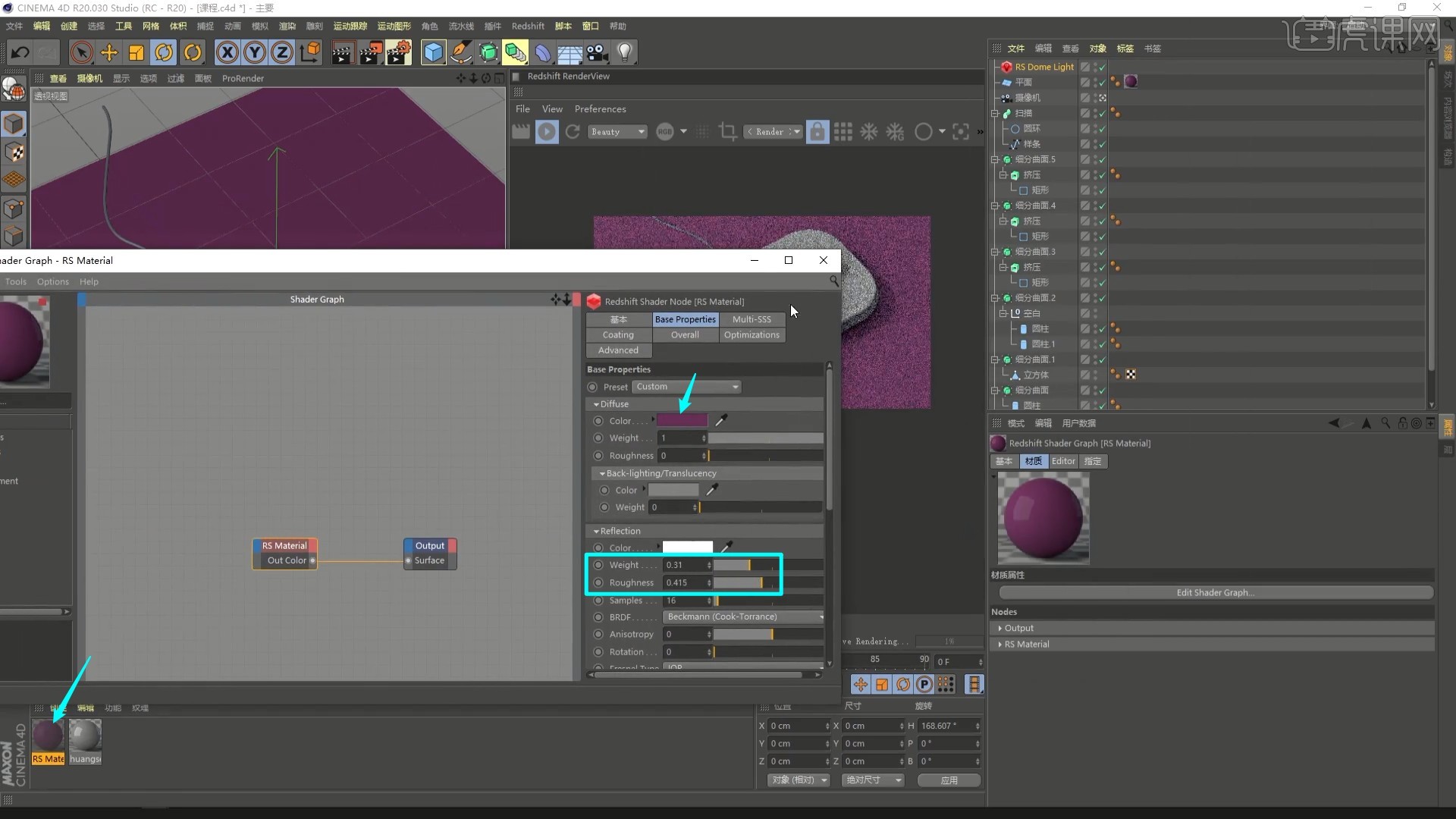
26.相同方法调整主体模型材质的颜色为黄色,Weight为1,Roughness为0.101,如图所示。
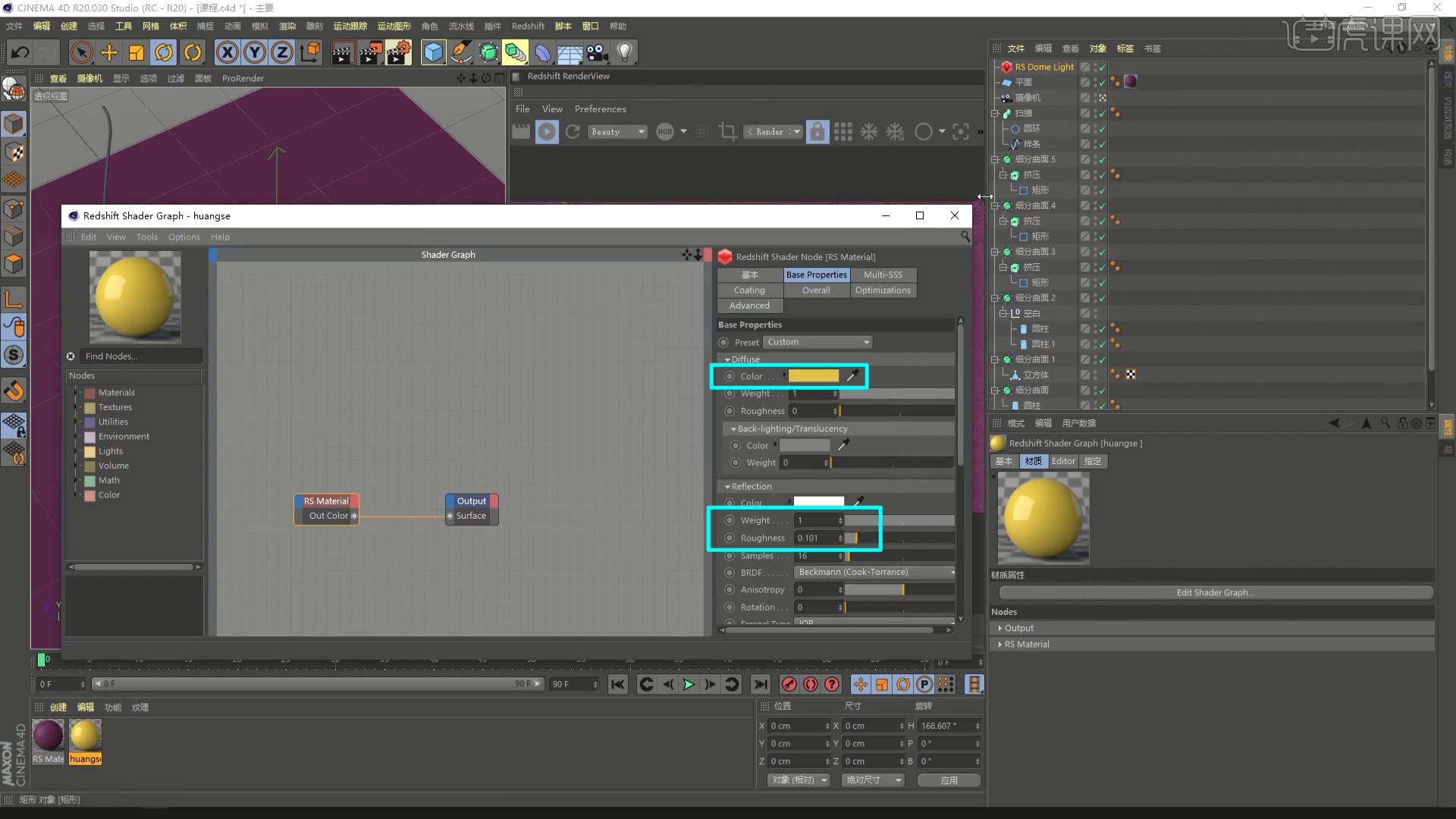
27.继续使用相同方法为其他部分模型添加对应颜色的材质,具体可参考视频内老师的调整。
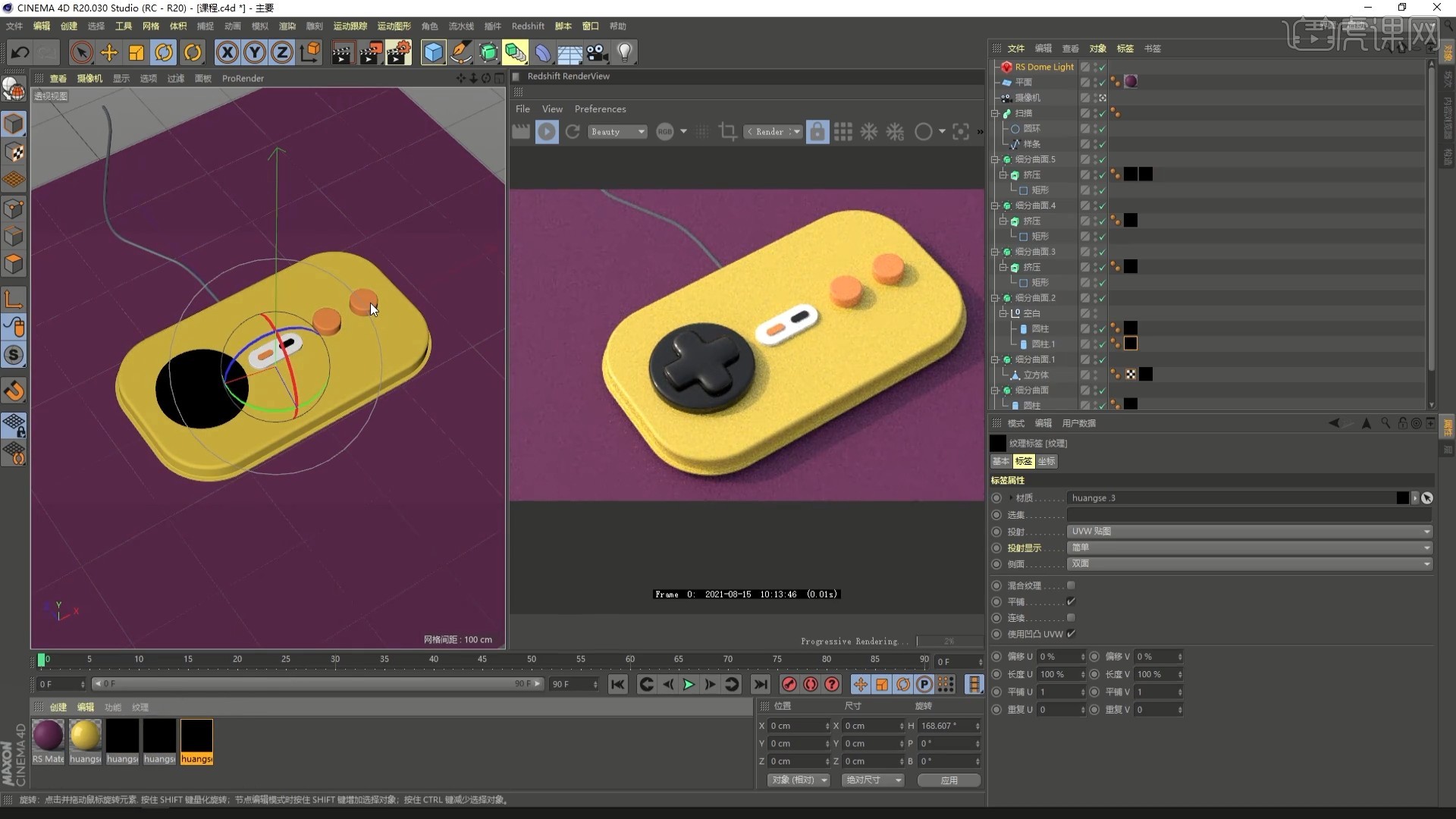
28.为摄像机添加【保护】标签,然后【面模式】选中顶面并【独显】,【挤压】向内挤压收小,总共收小三次,如图所示。
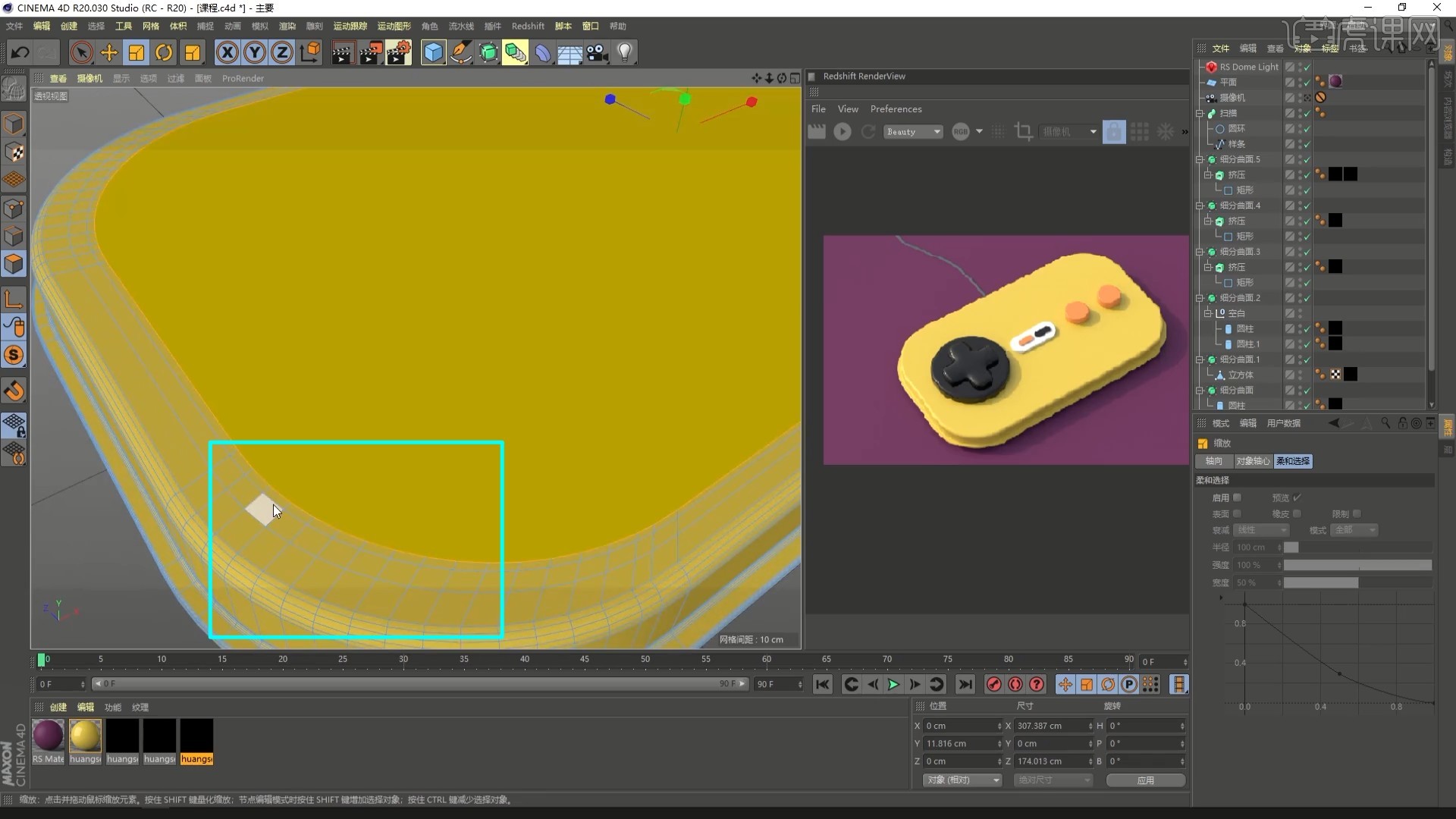
29.【循环/路径切割】切出一圈边,【循环选择】选中一圈面,为它们添加白色材质,如图所示。
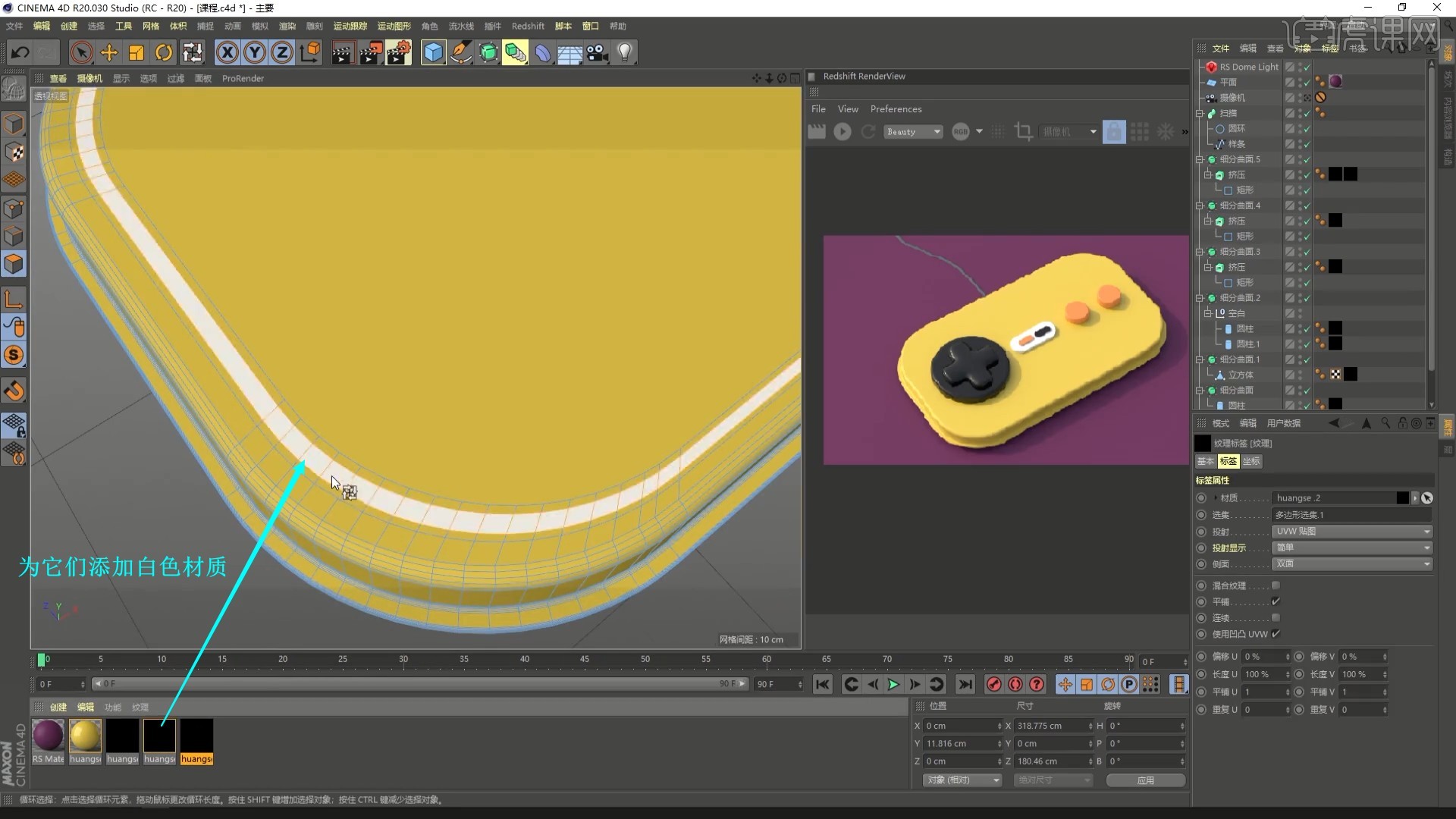
30.在侧面也【循环/路径切割】切出两圈边,【循环选择】选中一圈面,为它们添加橙色材质,如图所示。
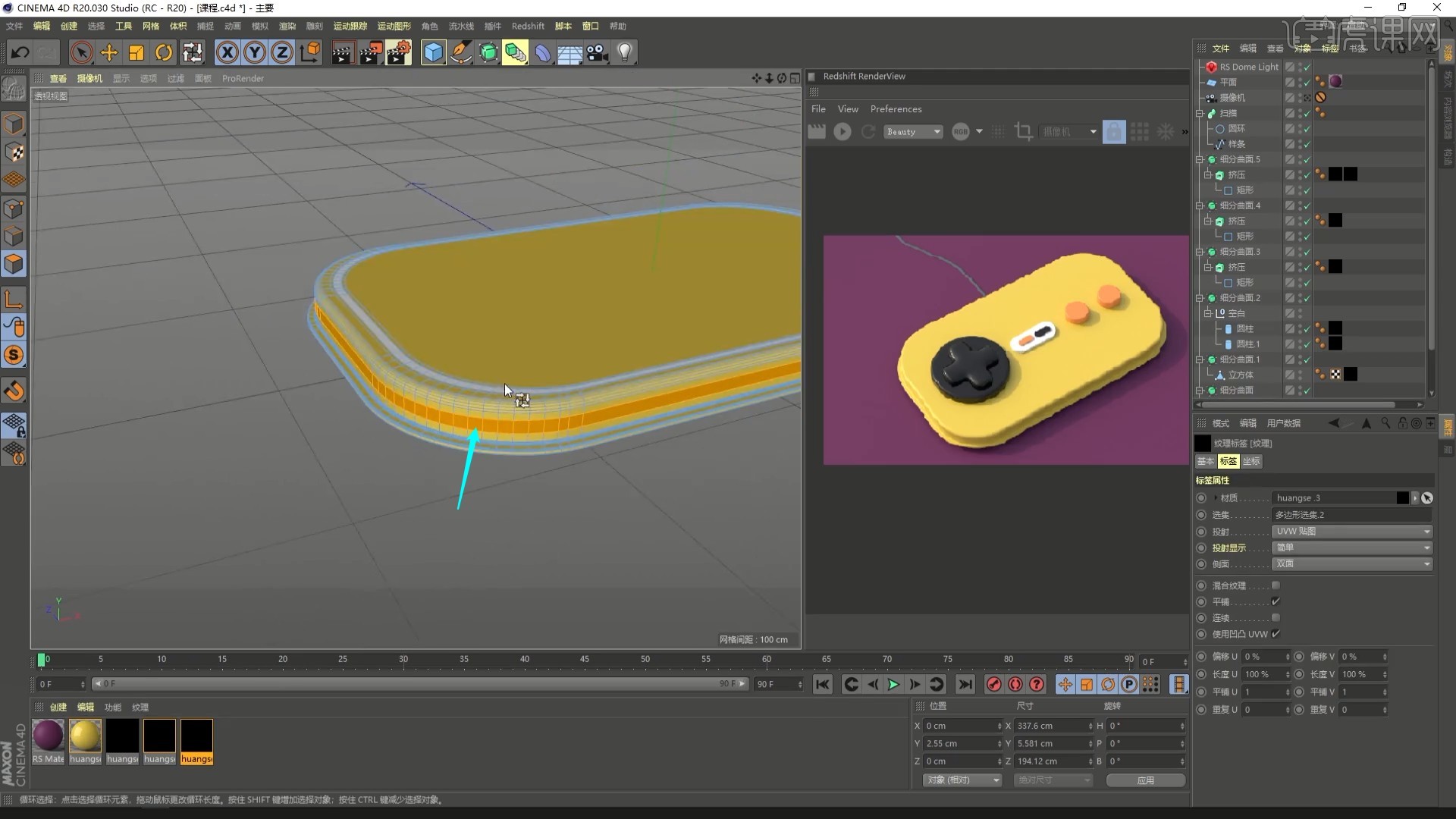
31.同理为凸出部分的一圈面也添加橙色材质,然后调整手柄线的圆环的半径为4cm,为添加黑色材质,如图所示。
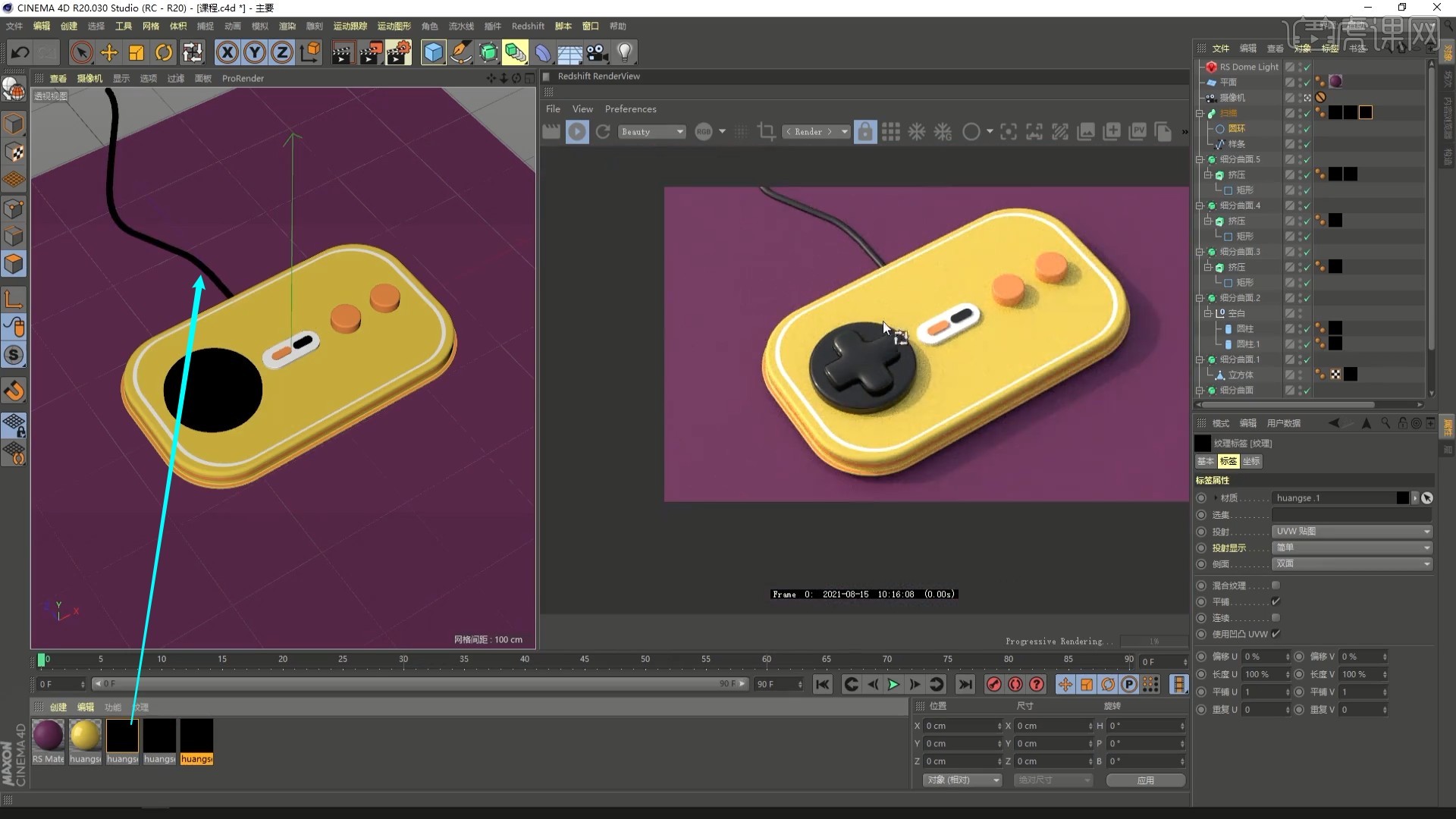
32.选择【RedShift-Lights-Area Light】,调整灯光的位置大小和角度,调整lntensity Multiplier为2,取消勾选Affects Diffuse,如图所示。

33.【移动并复制】灯光并调整位置大小和角度,打开【渲染设置】,在【保存】中设置格式为PNG,深度为16位/通道,最后渲染输出,在PS中调色或调整细节即可完成制作,如图所示。
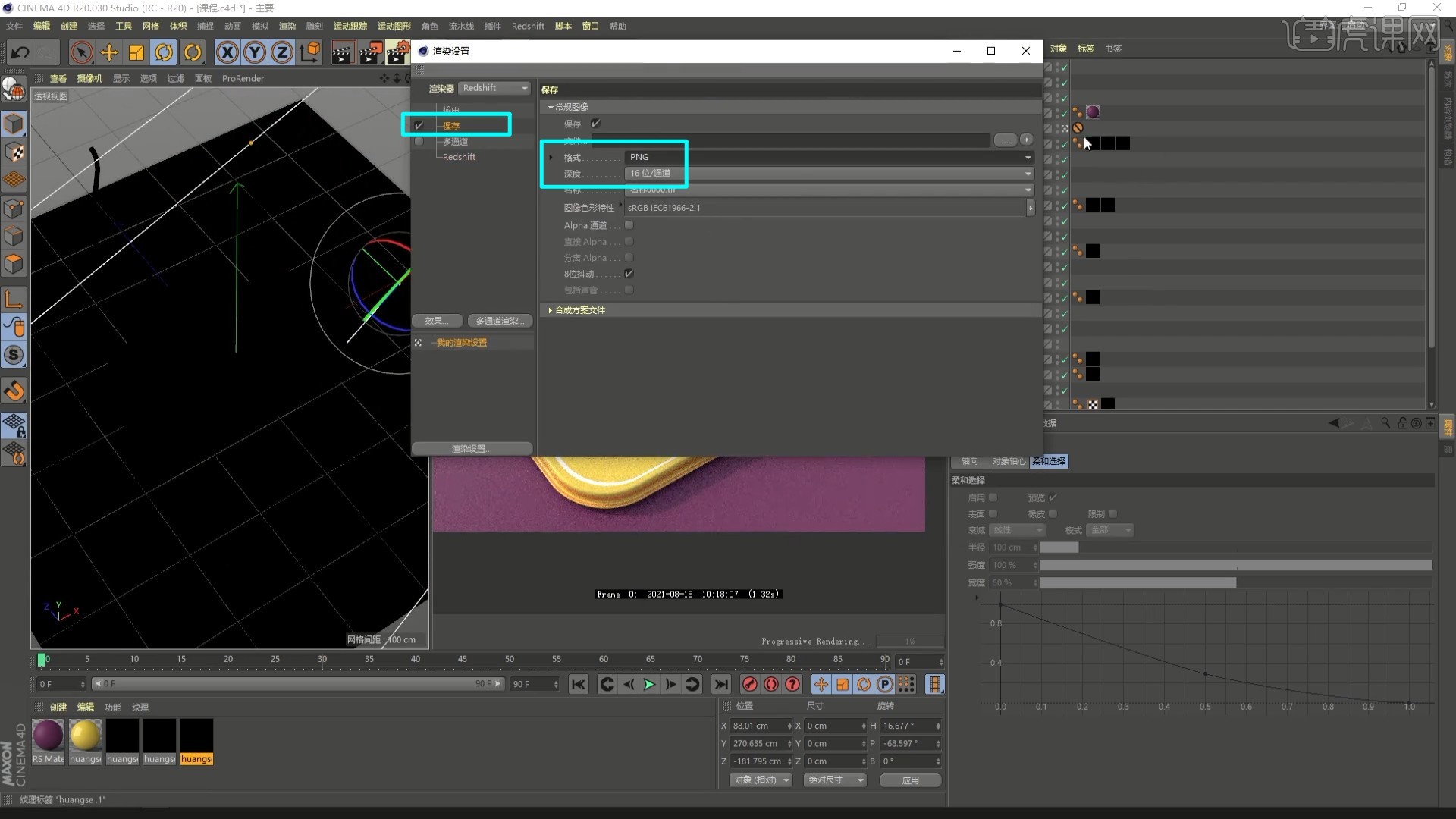
34.回顾本节课所讲解到的内容,同学们可以在下方评论区进行留言,老师会根据你们的问题进行回复。
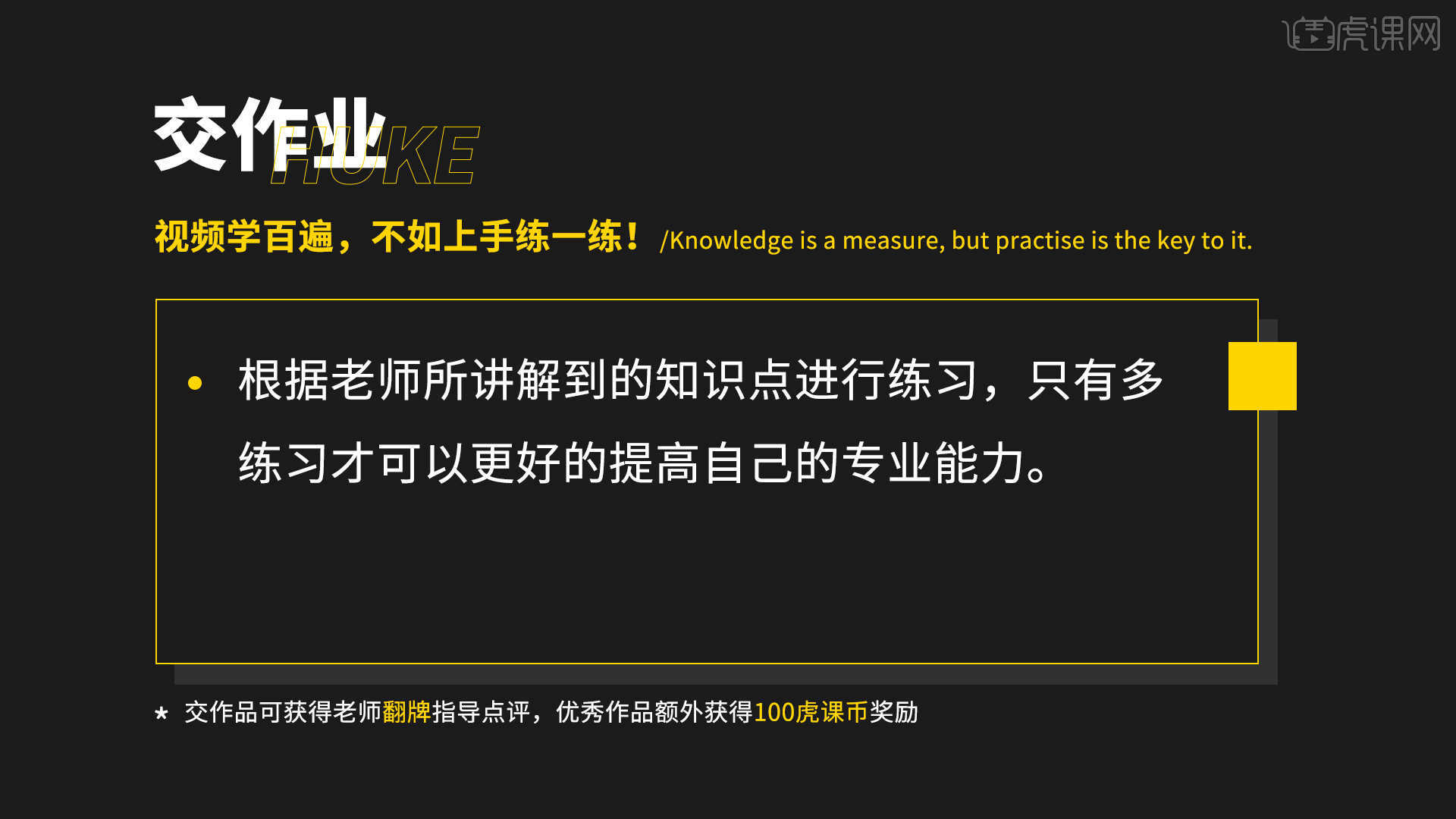
35.最终效果如图所示,视频学百遍,不如上手练一练!你学会了吗?

以上就是C4D+RS-卡通游戏手柄建模渲染图文教程的全部内容了,你也可以点击下方的视频教程链接查看本节课的视频教程内容,虎课网每天可以免费学一课,千万不要错过哦!














